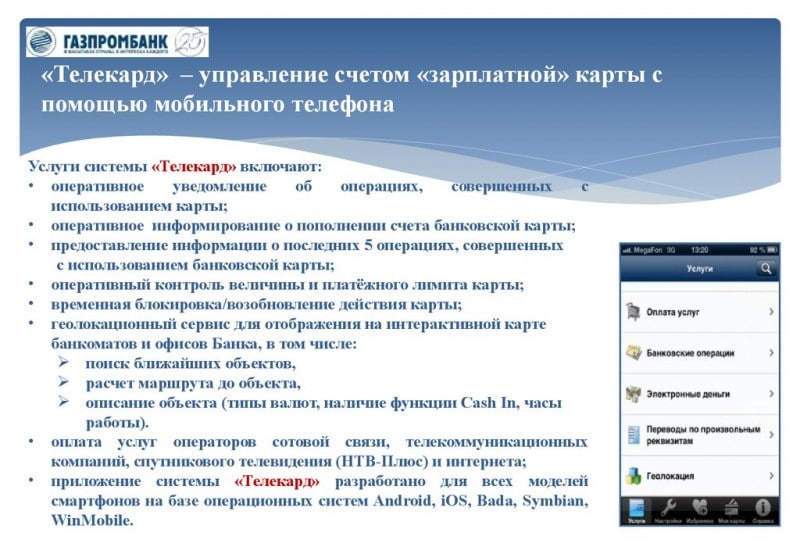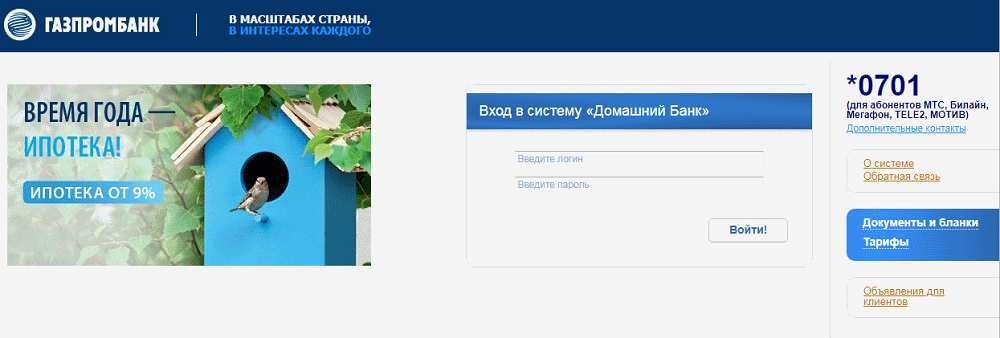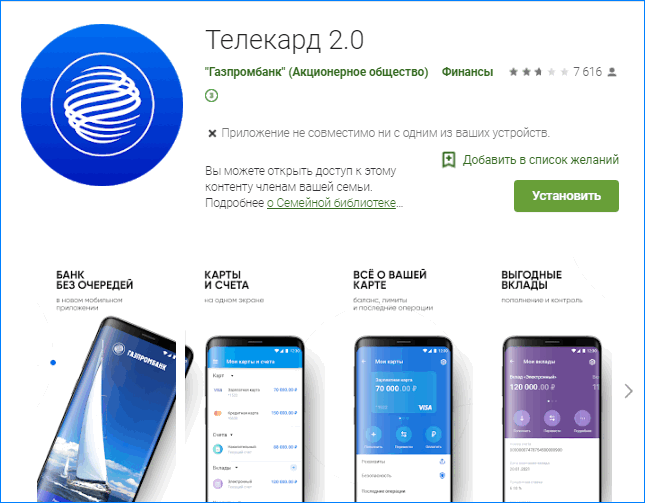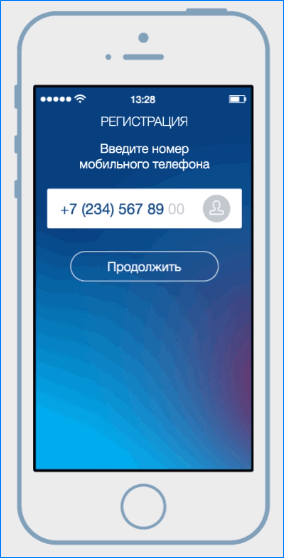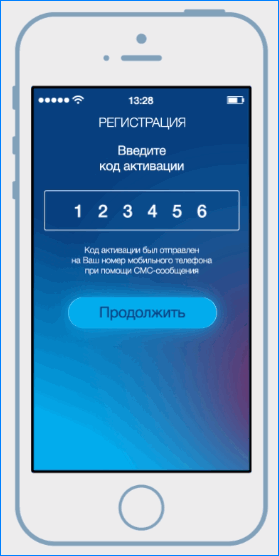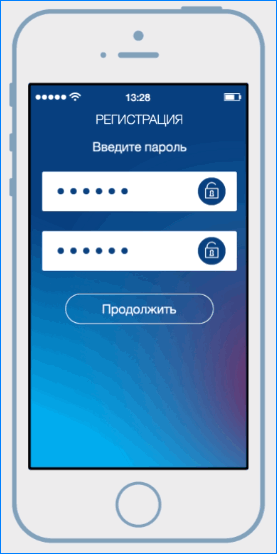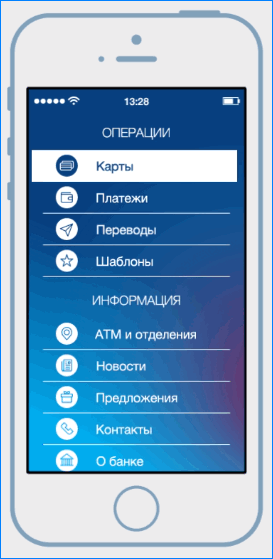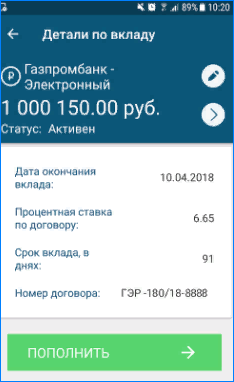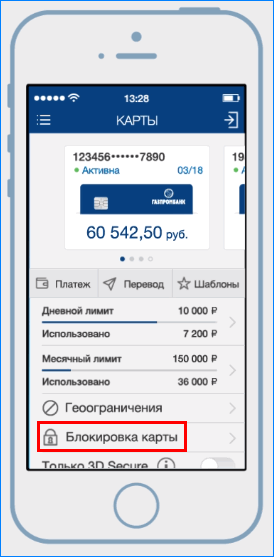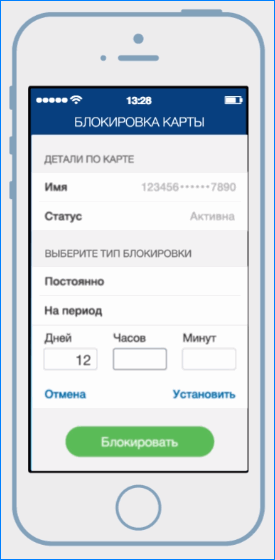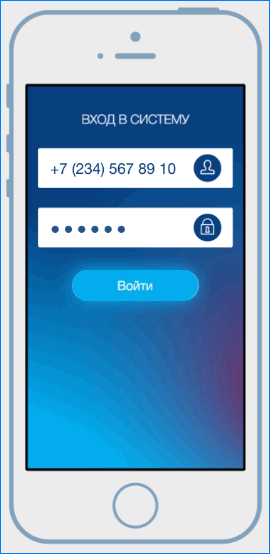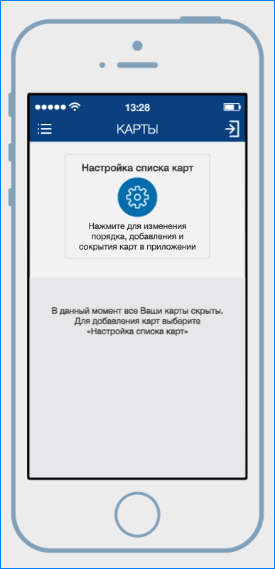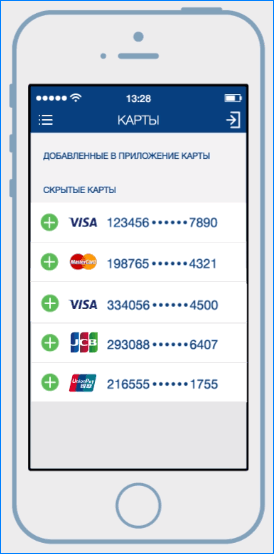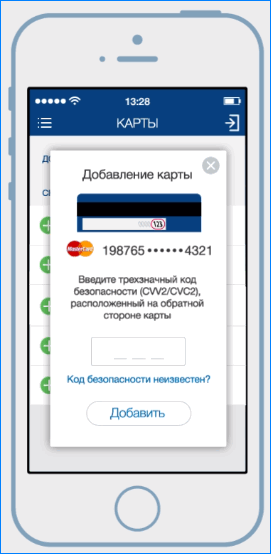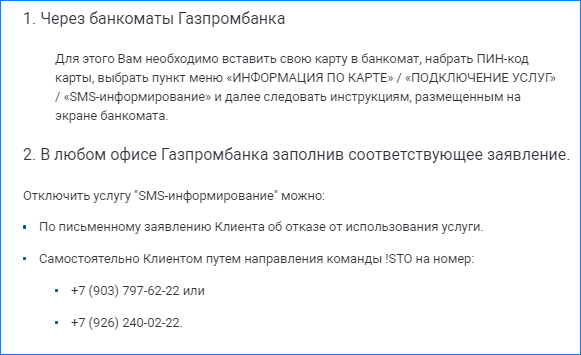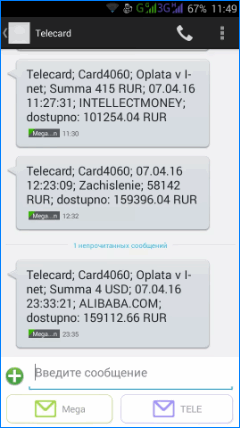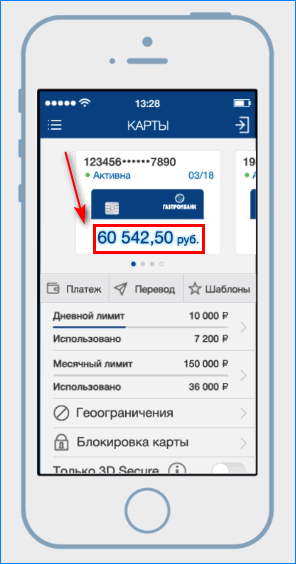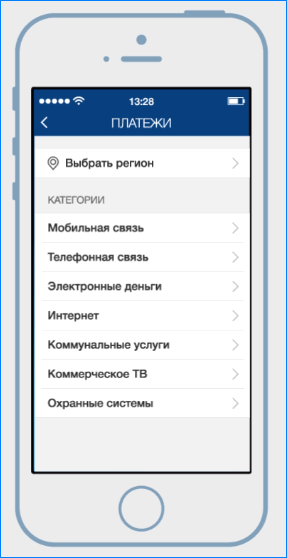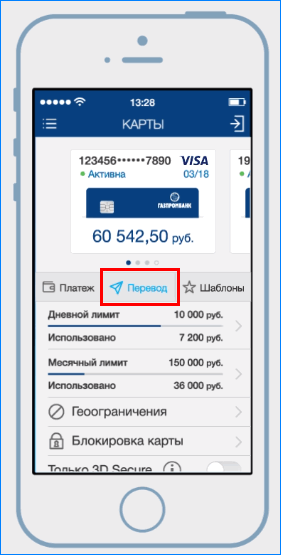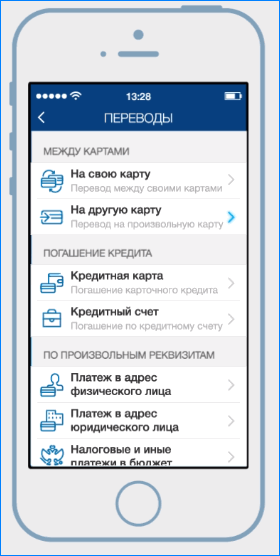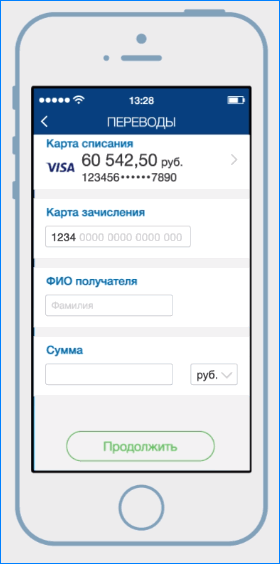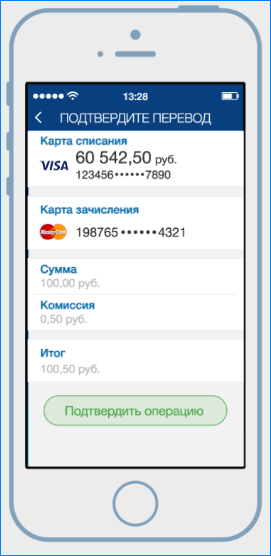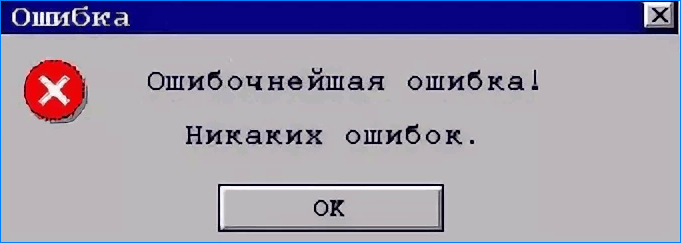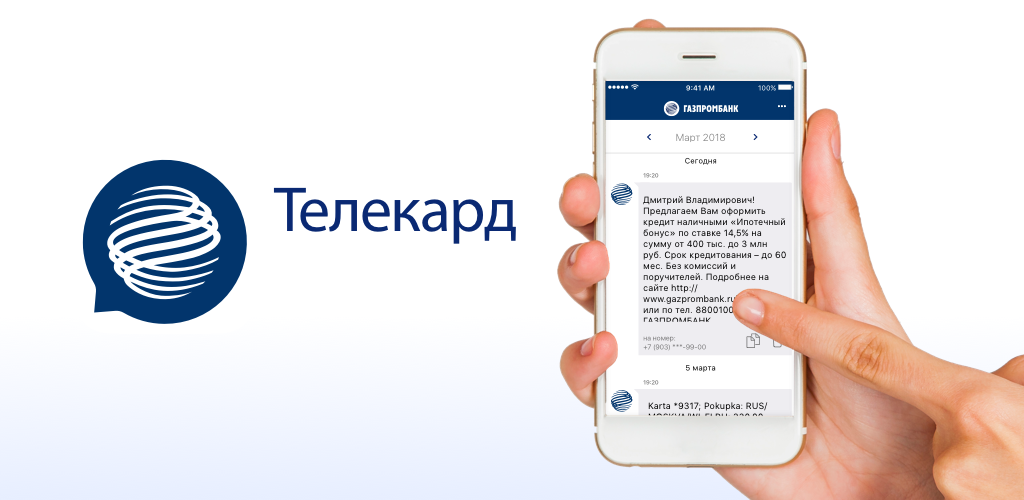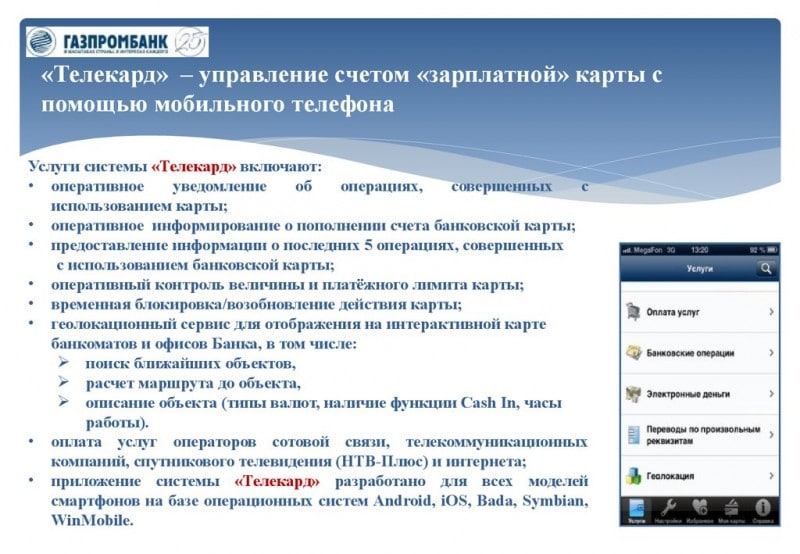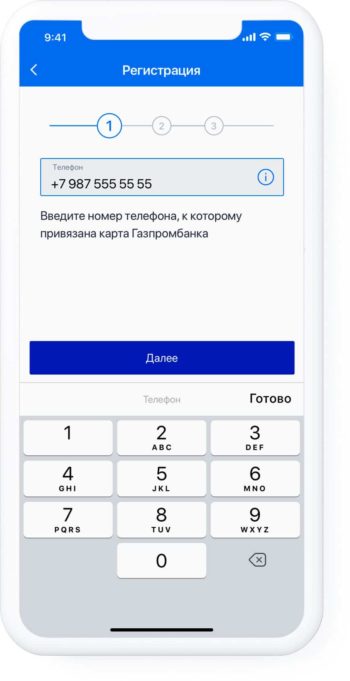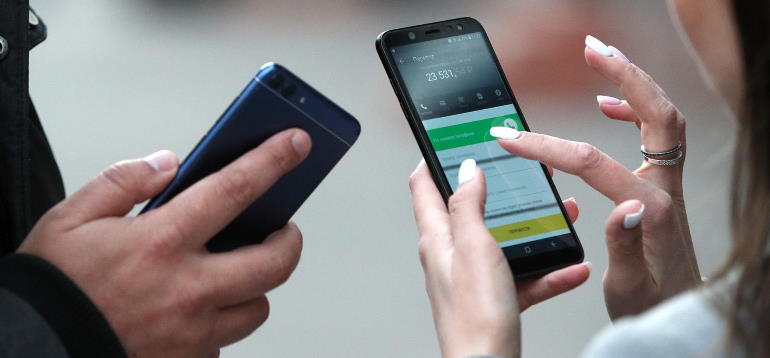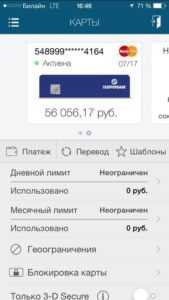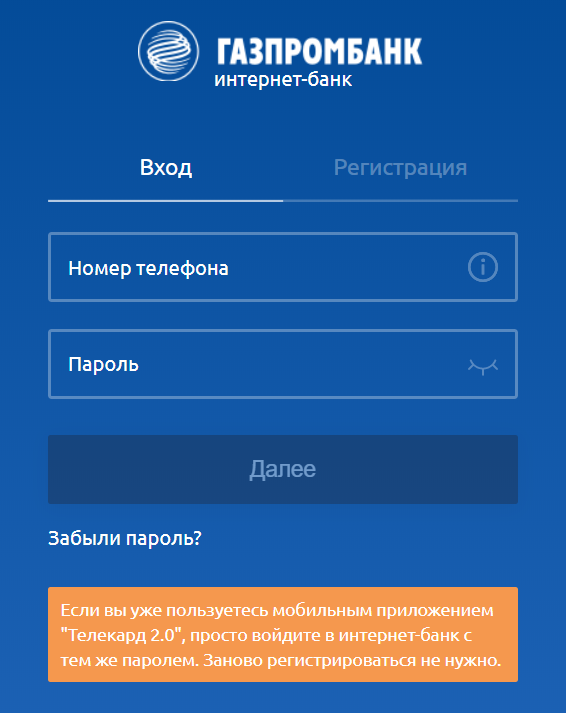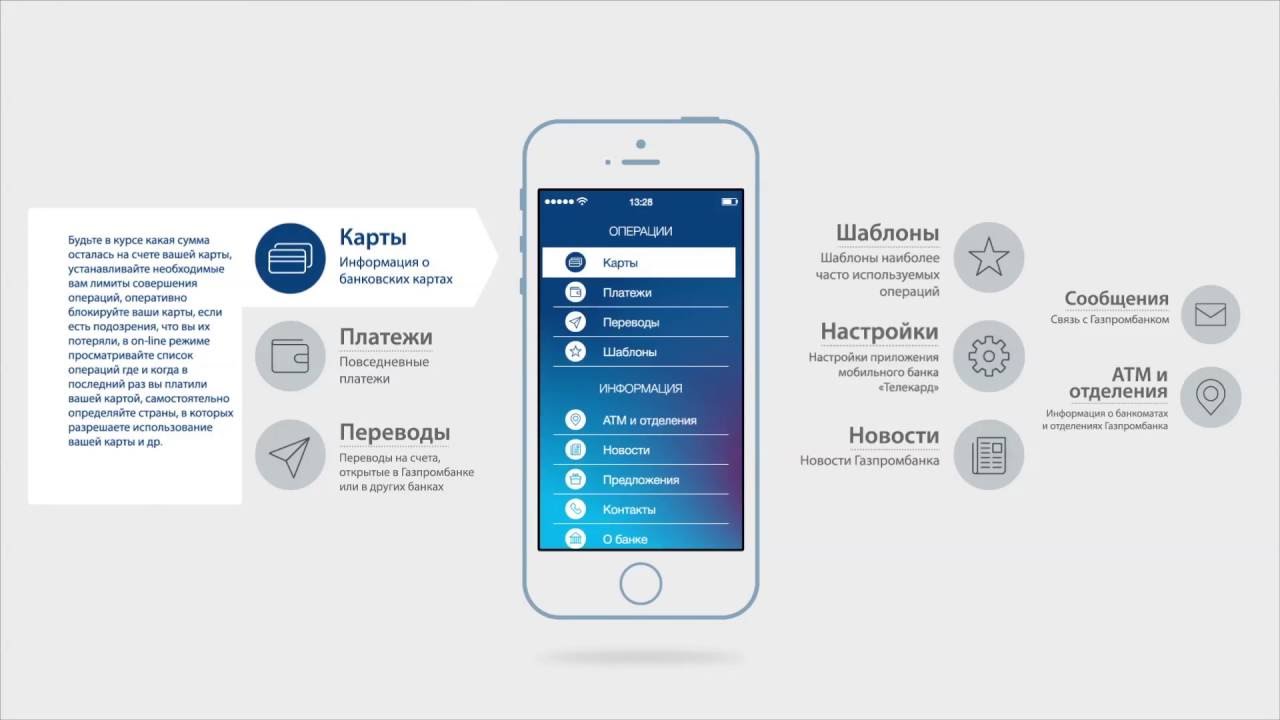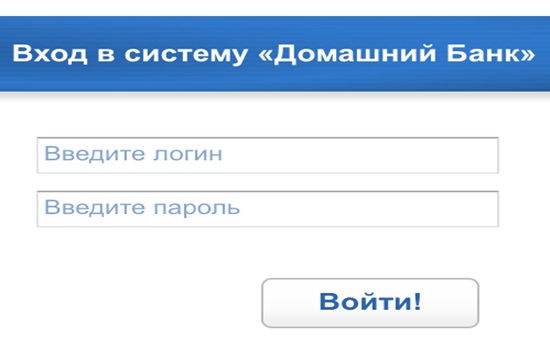Безопасность и основные положения по использованию банковских карт от газпромбанка
1) Старайтесь пользоваться одними и теми же банкоматами, которые Вам хорошо известны.
2) В случае необходимости использовать новый банкомат, выбирайте хорошо освещенный и установленный в удобном месте.
3) Прежде чем подойти к банкомату, осмотрите окружающее пространство. В случае нахождения поблизости подозрительных людей, воспользуйтесь другим банкоматом.
4) Перед тем как подойти к банкомату, достаньте свою карточку и держите ее в руках. Не открывайте бумажник, кошелёк, сумку, барсетку непосредственно около банкомата или в очереди к нему.
5) Перед использованием банкомата осмотрите его внешний вид. Если Вы обнаружите наличие каких–либо посторонних изделий, предметов, проводов, следов конструктивных изменений, воспользуйтесь другим банкоматом.
6) Будьте особенно осторожны, если кто-то посторонний предлагает Вам около банкомата помощь, даже если у Вас застряла карточка или возникли проблемы с проведением операции. Не набирайте ПИН-код на виду у «помощника», не позволяйте себя отвлечь, т.к. в этот момент мошенники могут забрать из банкомата Вашу карточку или выданные денежные средства.
7) Если у банкомата за Вами находиться очередь, убедитесь, что никто не может увидеть Ваш ПИН-код.

9) Вводите ПИН-код только после того как банкомат попросит Вас об этом.
10) Не применяйте физическую силу, чтобы вставить карточку в банкомат.
11) Всегда сохраняйте все распечатанные банкоматом квитанции.
12) Если Вам кажется, что банкомат работает неправильно, нажните кнопку «отмена», заберите свою карточку и воспользуйтесь другим банкоматом. Если проблемы возникли после момента ввода запрошенной суммы, не отходите от банкомата до тех пор, пока не убедитесь в завершении операции, отказе в выдаче или в появлении на экране приглашения провести новую операцию.
13) После получения денежных средств, положите наличность и карточку в бумажник, кошелек, сумку и т.п. и только после этого отходите от банкомата.
14) Запомните свой ПИН-код. Если Вы его запишите, всегда будет вероятность, что кто-нибудь сможет его узнать, при этом ответственность за операции с использованием ПИН-кода всегда возлагается на клиента.
15) Никогда и ни при каких-либо обстоятельствах не сообщайте никому свой ПИН-код, в том числе родственникам, знакомым, сотрудникам банка или правоохранительных органов.
16) Обратитесь в свой банк и установите ежедневный лимит снятия денежных средств. Если Вам понадобится снять сумму, превышающую разрешенную, всегда можно позвонить в банк и на время повысить или совсем снять лимит.
17) Подключитесь к системе информирования об операциях по карточке по мобильному телефону при помощи SMS-сообщений. Это позволит не только сразу же узнать о несанкционированной Вами операции по карте, но и самостоятельно ее сразу же заблокировать. Дополнительно Вы можете самостоятельно управлять лимитами снятия (п.16).
18) Ежемесячно получайте и проверяйте выписки по Вашему карточному счету.
19) Относитесь к хранению карточки также как Вы относитесь к наличным денежным средствам.
20) При пользовании карточкой в торговых предприятиях, следите, чтобы карточка не исчезала из Вашего поля зрения. При необходимости ввести ПИН-код, закройте клавиатуру рукой так, чтобы ни продавец, ни находящиеся рядом с Вами клиенты не видели введенных цифр.
Если кто-то увидит Ваш ПИН-код, после этого карточку могут украсть и быстро снять все денежные средства в банкомате. Не вводите ПИН-код для выдачи наличных в местах, не обозначенных как пункт выдачи наличных какого-либо (желательно знакомого Вам по названию) банка.
21) Запишите и всегда храните с собой, но отдельно от карточки, номер Вашей карты, номер телефона Вашего банка, кодовое слово, по которому банк аутентифицирует Вас как законного держателя. Эта информация будет необходима Вам в случае возникновения каких-либо проблем с карточкой (например, в случае ее утраты).
22) Если в результате какой-либо подозрительной ситуации Вам показалось, что Ваш ПИН-код стал известен посторонним людям, обратитесь в Банк для блокировки и перевыпуска карты.
Как поменять номер телефона, привязанный к карте
Существует два способа изменения номера мобильного, привязанного к банковской карточке. Привязать карту Газпромбанка к телефону или изменить ранее указанный мобильный можно в представительстве Газпромбанка, обратившись к специалисту по работе с клиентами-физическими лицами.
Потребуется предъявить паспорт и написать соответствующее заявление. На основании предоставленных клиентом сведений сотрудник Газпромбанка поможет привязать номер телефона к карте.
Самостоятельно поменять номер картодержатель может через банкомат. Привязывать новый номер нужно в таком порядке:
- Пройти идентификацию путем ввода ПИН-кода.
- Выбрать раздел «Регистрация услуг».
- Перейти к пункту «Регистрация в системе Телекард».
- Выбрать опцию «Изменение номера телефона».
После чего пользователю необходимо указать старый и новый телефонный номер, отправить SMS-сообщение с кодом подтверждения, который позволит привязать измененные данные. Изменять номер телефона можно несколько раз.
Пользуясь системой «Телекард» от Газпромбанка, картодержатели могут самостоятельно блокировать и разблокировать пластик, устанавливать дневной лимит использования денежных средств (суточный лимит, устанавливаемый Газпромбанком по переводам, для всех типов платежных инструментов составляет 200 000 рублей), оплачивать услуги сотовых операторов связи.
Для удаленного, дистанционного управления личным капиталом потребители финансово-коммерческой организации получили удобный доступ к online-сервисам, в том числе и к «Телекард». Относится к совершенно безопасному дистанционному mobile-сервису. Первичное подключение осуществляется с помощью PIN-кода (это информация строго конфиденциальная, не передается иным лицам).
ГПБ предлагает пользователям удобные онлайн-сервисы
Это удаленное сервисное обслуживание, которое позволяет совершать необходимые банковские операции:
- контроль собственного движения по р/счетам;
- осуществлять покупки онлайн;
- получение уведомлений о совершенных процедурах по карточным р/счетам, зачислении денег, о неосуществленных банковских действиях;
- заблокировать пластик, если он утерян;
- установить ограничение по расходу финансов (суточное);
- получать сведения о лимитном доступе, мини-выписки (последние пять процедур);
- оплачивать различные платежи (коммунальные, сотовая связь, телевидение, интернет, прочие);
- вносить кредитные задолженности;
- совершать переводы безналичным способом;
- получать sms-оповещения;
- прочее.
Главное, добавить свою личную пластиковую карточку в мобильный банкинг и привязать ее к собственному телефонному номеру.
Если потребитель обладает несколькими пластиковыми (дебетовые, кредитные носители) карточками, то привязать их к телефонному номеру возможно тремя способами (mobile-банкинг, посредством «Личного кабинета» online-банкинга, в кассово-расчетном устройстве). Пользователям мобильного сервиса предоставляется доступ к банковским процедурам в любое время (круглосуточно).
Если потребитель потерял телефон, то для остановки использования данной программой нужно лично прийти в банковский офис для отключения. А затем через новый телефонный номер привязать карточки в этом mobile-приложении.
Как привязать другой номер к карте «газпромбанка»? когда это может потребоваться?
Период использования пластиковой карточки лимитирован. За этот период пользователь может поменять номер контактного телефонного номера, поэтому ему придется для открытого доступа к удаленному управлению карточными счетами, привязывать его к выданным пластиковым карточкам.
Менять привязку необходимо в таких ситуациях:
- sim-карточка была потеряна или повреждена;
- возникла потребность смены сотового оператора либо мобильного устройства;
- пользователь обладает несколькими аппаратами для связи и хочет перевести управление пластиком из различных финансово-кредитных организаций на единственный телефон;
- возникли проблемы с sms-оповещением от ГПБ.
Для привязки к пластиковым карточкам нужно выполнить определенный процесс, где отключается старый телефонный номер и подключается вновь действующий.
Менять телефонный номер нужно в обязательном порядке, чтобы пользоваться всеми возможностями:
- получение sms-уведомлений о стороннем использовании денег (помимо такого контролирования, повышается безопасность пластика, поскольку обладатель своевременно заметит действия мошенников);
- осуществление банковских процедур с помощью sms-сообщений и USSD-запросов;
- подтверждение совершенных действий в «Личном online-кабинете».
ГПБ всегда старается для своей клиентуры быть удобным по максимуму. В этом направлении предлагает воспользоваться несколькими вариантами активации вновь действующего телефонного номера:
Очень удобный вариант, но поменять старый телефонный номер на новый возможно лишь с текущего. Специалист-оператор сможет осуществить процедуру только после звонка пользователя. Обязательным условием является знание кодового слова или прочей конфиденциальной информации.
- Личное посещение банковского представительства.
Потребитель, взяв с собой удостоверение личности (паспорт) и пластиковую карточку, обращается непосредственно в офис к менеджеру-консультанту. Обязательное условие – подача соответствующего заявления для деактивации старого телефонного номера и привязку вновь действующего.
- Посредством аппаратно-программного комплекса (банкомата).
Это дистанционный вариант привязки вновь действующего телефонного номера к пластиковой карточке. Пользователю необходимо вставить пластик в картоприемник, ввести PIN-код и следовать инструкциям, всплывающим на мониторе.
Изменение телефонного номера в электронном устройстве
Выполнить процедуру привязки новой sim-карточки к пластику очень просто, если соблюдать все рекомендации. Это не занимает много времени, но создает повышенную защиту при использовании пластиковыми карточками.
Карты ➡ мои карты
- Пополнить. В разделе предоставлена возможность пополнить карту или счет.
- Перевести. Здесь можно сделать перевод между своими счетами, клиенту Газпромбанка, перевести средства третьему лицу в сторонний банк, на кредитную карту, юридическому лицу или ИП, в бюджетную организацию.
- Оплатить. В платежах разработчики приложения собрали самые востребованные направления для клиентов Газпромбанка. Здесь вы найдете удобные инструменты для оплаты государственных услуг, сотовой связи, интернета, коммерческого телевидения, охранных услуг, страховых полисов и другого. Для выбранного платежа можно использовать любую из активных карт.
- Реквизиты. Здесь находится информация для предоставления вашим плательщикам, а именно: о банке получателя, корсчете, БИК, ФИО получателя, ИНН, КПП, номер счета получателя.
- Безопасность. В данном разделе можно заблокировать карту/счет, произвести настройки для проведения операций за границей, включить или отключить работу с протоколом 3D Secure.
- Последние операции. Здесь вы сможете посмотреть баланс, историю операций по каждой карте как дебетовой, так и кредитной. Если счет активен, то отобразятся все операции по нему.
Также в разделе «Мои карты» пользователь имеет возможность настроить карты.
В них входит:
- Возможность скрыть/отобразить карту.
- Переименовать.
- Управлять дневными или месячными лимитами.
Как изменить номер телефона, привязанный к карте «газпромбанка»? подключение к онлайн-системе «телекард»
Чтобы воспользоваться подобным, удобным online-сервисом необходимо пройти регистрацию. Только после этого пользователи получают право пользоваться обслуживанием. Для подключения приложения для мобильных и смартфонов необходим телефонный номер и карточные реквизиты. Доступ предоставляется на бесплатной основе.
«TeleCard» – комфортныйonline-сервис для удаленного доступа
Подключение к mobile-банкингу осуществляется к действующему телефонному номеру. Сюда будет приходить вся информация из финансово-коммерческой структуры. Вариант подключения выбирает пользователь самостоятельно.
- Посредством интернета и «Домашнего банка».
Самый распространенный и легкий вариант. Потребителю нужно сделать несколько шагов:
- выполните авторизацию в онлайн-системе и зайдите в «Личный кабинет»;
- перейдите в категорию «Банковские карточки»;
- затем заходите в mobile-банкинг «Телекард»;
- зарегистрируйтесь, используя подсказки.
Трудностей никаких нет, на все действия уходит непродолжительное время.
- Посредством банковского расчетно-кассового электронного устройства.
Чтобы реализовать подключение, можно воспользоваться любым аппаратным комплексом финансово-кредитной компании.
- вставьте пластиковую карточку в приемное устройство и введите PIN-код;
- в предоставленном меню выберите «Информацию по карточке»;
- во всплывшем окне нажмите категорию «Подключить услугу», выберите «Телекард»;
- активируйтесь и сделайте подтверждение процедуры.
Онлайн-сервис будет подключен очень оперативно.
- Личное посещение отделения ГПБ.
Для такого варианта подключения придется пойти в расположенный поблизости офис компании и обратиться к менеджеру-специалисту. Обязательно пишется заявка о подключении и отдается на рассмотрение. Придется обождать какое-то время, поскольку данная процедура осуществляется не в online-режиме. Пользователю при себе необходимо иметь удостоверение личности, пластиковую карточку, мобильный/смартфон.
Для частных лиц
Обычные клиенты, являющиеся основной частью клиентов банка, могут рассчитывать на следующие предложения:
| Оформление карт | Займы для физических лиц | Автомобильные кредиты | Ипотека | Вклады и инвестиции | Доп. услуги |
| Кредитные | Кредит наличными | Кредит на покупку машины с салона | Льготная ипотека | Обычные вклады | Индивидуальное обслуживание для премиальных клиентов |
| Дебетовые | Рефинансирование кредита в другой ФК | Кредит на покупку машины на вторичном рынке | Рефинансирование ипотеки | Накопительные счета | Услуга «Приватный банк» |
| Премиальные | Помощь по действующему кредиту в Газпромбанке | Оформление обязательного автомобильного страхования | Ипотека для покупки жилья на вторичном рынке | Возможность управлять процентной ставкой | Депозитарные опции |
| Промо-акции | Лизинг для ИП и ООО | Кредит для покупки жилья от застройщика | Мобильное приложение «Газпромбанк Инвестиции» | Участие в корпоративных действиях | |
| Зарплатные | Специальная автомобильная кредитная карта | Семейная ипотека | Индивидуальный инвестиционный счет | Накопительное страхование жизни | |
| Для стипендии | Дальневосточная ипотека | Оформление облигаций | Инвестиционное страхование жизни | ||
| Партнерские | Помощь в поиске подходящей недвижимости | Сотрудничество с брокерами компании | Финансовые операции и переводы | ||
| Участие в программе по Федеральному закону №157 | Страховка | Доверительное управление услугами | |||
| Счета эскроу для дольщиков | Возможность хранить деньги на вкладах в форме драгоценных металлов | Составление индивидуального пенсионного плана | |||
| Страховые продукты |
Как поменять телефонный номер в «газпромбанке»? особенности «личного кабинета»
Пользоваться «Личным кабинетом» в online-режиме возможно не только через ПК, ноутбуки и планшеты, но и посредством мобильных аппаратов. Для этого пользователям необходимо закачать на смартфон или айфон специальную программу (приложение) и зарегистрироваться в онлайн-сервисе. Программа многофункциональная и не уступает по качеству web-сайту.
«Личный кабинет» – удаленное управление финансами
Потребители получают отличную возможность в любое время и в любом месте дистанционно осуществлять необходимые процедуры (контролировать состояние р/счетов, проводить оплату за всевозможные услуги, при необходимости менять привязку телефонного номера к карточным счетам, получать нужную информацию).
Если мобильное устройство не поддерживает функционал online-приложения, то дистанционное управление осуществляется при помощи специальных sms-кодов.
Что входит в функционал «Личного кабинета» ГПБ:
- оперативное осуществление различных процедур;
- работа с личными р/счетами;
- получать сведения о балансовом состоянии дебетовой пластиковой карточки;
- заказ мини-выписок о предыдущих выполненных банковских действиях;
- менять ограничения (лимит) использования финансов в сутки;
- совершать оплату покупок/услуг;
- регистрироваться, останавливать на время и затем возобновлять выполнение процедур в онлайн-сервисе «Телекард», менять телефонный номер смартфона/айфона, который был авторизирован в этой системе;
- блокировка пластиковой карты при первых подозрениях, что ею пользуются аферисты в корыстных целях;
- переводы денег постороннему лицу.
Если придется менять телефонный номер по любым причинам, необходимо заново привязывать его ко всем выданным пластиковым карточкам. Для этого можно воспользоваться аппаратными комплексами ГПБ или написать заявление в банковском офисе.
Оплатить
Перейдя в этот подраздел вам представится возможность произвести платеж выбрав получателя из удобного списка.
Список включает в себя:
Госуслуги ➡Штрафы ГИБДД ➡ оплата по документам или по УИН.
Мобильная связь ➡ список всех операторов.
Телефонная связь ➡ большой список поставщиков данных услуг.
Электронные деньги ➡ все известные эл. кошельки ( QIWI, Яндекс Деньги, Webmoney, Элекснет, Рапида и т.д.).
Интернет ➡ список провайдеров предоставляющих доступ в интернет.
Коммунальные услуги ➡ можно выбрать и произвести оплату обслуживающей компании, поставщикам газа, электроинергии, водоснабжения и т.д.
Коммерческое телевидение ➡ оплата альтернотивного телевидения.
Охранные системы ➡ Вневедомственная охрана, Цезарь Саттелит и другие охранные фирмы предоставляющие данный вид услуг.
Страхование ➡ ОАО «СОГАЗ», страховая группа МСК Пермский край, страховое общество Якорь.
Транспорт ➡ оплата (для жителей Москвы) карты «Тройка», приобретение авиа и ж.д. билетов.
Прочее ➡ пожертвования в благотворительные фонды, оплата школьного питания, пополнение счета в «Одноклассниках», оплата детского сада и многое другое.
Инструкция по регистрации в мобильном банке газпромбанка
Инструкция по регистрации в мобильном банке Газпромбанка не отличается особенной сложностью. Алгоритм действий такой:
После того как вы вошли в свой личный кабинет. Вы увидите надпись: «Настройка списка карт», нажав на которую вы увидите все ваши карты Газпромбанка. В разделе «Скрытые карты» отображены карты, которые являются не активны для самого приложения, а списке «Добавленные в приложение карты» список активных те, с которыми вы можете работать через телефон.
После того как вы вошли в свой личный кабинет. Вы увидите надпись: «Настройка списка карт», нажав на которую вы увидите все ваши карты Газпромбанка. В разделе «Скрытые карты» отображены карты, которые являются не активны для самого приложения, а списке «Добавленные в приложение карты» список активных те, с которыми вы можете работать через телефон.
Чтобы добавить карту в активный список, вам нужно нажать на плюсик на против соответствующей карты, далее приложение попросит ввести специальный CVC2/CVV2 код, который находится сзади карты. После того как код будет введет карта будет подключена к услуге.
Подключение всех карт делает их активными, и вы можете делать с ними все операции, которые предоставляет данная система. Добавляемой карте присваивается статус подтвержденный. Нажав на нужную вам карту, вы перейдете на более детальную информацию по самой банковской карте Газпромбанка:
Как вы видите услуга «Телекард» в банке предоставляет довольно широкие возможности любому пользователю и клиенту банка.
Наличие кредитной или дебетовой карты Газпромбанка.С использованием системы «Домашний банк»
Мобильное приложение телекард
После регистрации можно загрузить Телекард на устройство и приступать к управлению своими счетами.
Приложение поддерживают мобильные аппараты с различными ОС. Это Android, iOS, WinMobile, Symbian, Bada.
Телекард скачивается в специальных магазинах, таких как App Store и Google Play или на официальной версии сайта. Разработчиком приложения должен быть указан «Газпромбанк», иначе пользователь рискует потерять свои деньги.
Также можно загрузить приложение через qr код. Просканируйте его смартфоном, и устройство начнёт установку автоматически.
Процедура авторизации не сложная. Для этого нужна карта Газпромбанка и номер телефона, на который придёт СМС Телекард с кодом.
Вначале необходимо ввести номер телефона.
Затем ввести одноразовый код, который придёт на этот мобильный.
Далее предстоит придумать пароль, который будет использоваться для доступа к приложению. Он должен содержать 6 символов, где наличие одной заглавной буквы обязательно.
Как работает приложение? После установки пользователям будут доступны следующие услуги:
Важно! Телекард – платный сервис. Первые 2 месяца использования — в подарок.
Как открыть вклад в Телекард? Во второй версии приложения можно это сделать самостоятельно за несколько минут. Это вклады — «Сбережения», «На жизнь», «Электронный», «На бизнес». В приложении подробно описаны условия каждого вклада. Их можно пополнять, просматривать процентные ставки, сроки действия.
Регистрация в личном кабинете газпромбанка
Личный кабинет Газпромбанка — многофункциональный инструмент доступа к продуктам банка для держателей депозита, зарплатного проекта, кредитки. Для регистрации в личном кабинете можно использовать:
Все действия с доступом в интернет-банкинг абсолютно безопасны и защищены двухуровневой авторизацией.
Существует четыре способа, как можно подключить мобильный банк:
Чтобы пройти авторизацию, пользователю не придется платить денежные средства. Чтобы использовать функцию генерации ключей посредством MobiPass, стоимость каждого ключа будет составлять 13 рублей. Стоимость eToken составляет 900 рублей.
Дополнительная комиссия не взимается, если:
Каждый год с баланса банковского счета снимается 20 рублей за формирование выписки.
Отдельная тарификация присутствует в использовании мобильного банка Телекард. На протяжении трех месяцев после подключения к банку первой карты, обслуживание будет бесплатным. Далее каждый месяц будет списываться по 59 рублей за обслуживание.
Чтобы осуществить перевод между картами, отправитель должен быть оплатить комиссию в 0,5% от размера перевода. Исключение составляет перевод между картами внутри банка. Данная операция предоставляется абсолютно бесплатно.
Если карта не входит в корпоративную сеть, то комиссия так же составляет 0,5%. Также размер перевода ограничен и не должен составляет более 1000 рублей. Для перечисления денежных средств в бюджетные организации комиссия не взимается.
Что учесть при использовании сервиса
Устанавливайте приложение Газпромбанка из официальных онлайн-магазинов. На банковском сайте можно найти QR-код, после сканирования которого вам будет предложен соответствующий сервис.
Перед подключением мобильного банка от Газпромбанка вам стоит:
- установить антивирус на смартфон;
- обновить операционную систему до последней версии;
- придумать надёжный пароль.
Чтобы избежать мошеннических махинаций:
- Не используйте памятные даты (например, день рождения супруга, детей или родителей) и иные общеизвестные факты о себе. Чем надёжнее вы подберёте пароль, тем больше шансов, что злоумышленники не смогут получить доступ к вашим финансам на банковском счёте.
- Не сообщайте данные для входа в систему посторонним лицам, даже если речь идёт о друзьях, родственниках или сотрудниках банка.
- Не открывайте подозрительные ссылки, высланные в СМС-сообщении или на электронную почту, чтобы избежать установки вредоносного программного обеспечения на гаджет.
- Сотрудники Газпромбанка не имеют права спрашивать у вас данные для входа в личный кабинет клиента и коды, высылаемые в СМС или push-уведомлениях. Перечисленная информация конфиденциальна.
- Своевременное обновление операционной системы и «Телекард 2.0» способствует повышению уровня безопасности гаджета. Кроме этого, не стоит перепрошивать официальную систему телефона, чтобы избежать случайной установки вируса.
- При возникновении любых вопросов, касающихся использования приложения, обратитесь к специалисту в банковском отделении либо позвоните в call-центр.
Как изменить номер телефона в «газпромбанке»? использование смартфона
Очень удобным вариантом считается использование мобильного, смартфона или айфона. Через специальное mobile-приложение гораздо комфортнее управлять «Личным кабинетом».
Чтобы подключиться к mobile-банкингу через смартфон/айфон необходимо указывать личный телефонный номер, потому что вся информация будет поступать на устройство (на указанный номер).
Подключение происходит несколькими способами (в кассовых аппаратных комплексах ГПБ, в банковском офисе после подачи заявки менеджеру, посредством «Домашнего банка»).
Mobile-приложение для смартфонов/айфонов
Когда mobile-приложение будет установлено и настроено, осуществлять переводы денег станет очень легким:
- нужно выбрать через меню подпункт, где проводятся процедуры перевода;
- определиться, на какую пластиковую карточку будут отправляться финансы (личная, иная);
- выбрать р/счет, откуда будет списываться необходимая сумма и указать номер карточки, куда будут отправляться деньги;
- важно предварительно проверить правильность внесения сведений и на комиссионные;
- в конце нужно подтвердить действие и подождать уведомления об окончании данной процедуры.
Если sim-карта перестала работать либо пользователь решил сам сменить телефонный номер, то будет нужно заново привязывать все пластиковые карточки к действующему номеру. Это делается в банковском отделении после написания заявления (помогает менеджер) либо самостоятельно через аппаратно-кассовое устройство.
Основные условия для подключения
Привязка номера телефона необходимо для подключения к мобильному банку. Специальное приложение доступно к скачиванию в магазинах Apple и Google. Полноценная работа с картой возможно только при наличии доступа к указанным реквизитам. Именно на телефон приходят уведомления об операциях с подтверждающими кодами.
Сама опция привязки номера телефона к карте подключается бесплатно. Что касается работы системы мобильных уведомлений, то за нее взимается 59 рублей каждый месяц. Первые 90 дней Газпромбанк не взимает абонентскую плату. Внутренние переводы по картам осуществляются без дополнительных сборов.
Для активации через телефон достаточно позвонить на горячую линию Газпромбанка (звонки для клиентов бесплатные на всей территории РФ). Звонок проводится по номеру 8 495 913 74 74. Заинтересованному лицу нужно в обязательном порядке придерживаться инструкций оператора.
Авторизуйтесь в личном кабинете ГПБ через приложение или интернет-банкинг. Найдите в меню «Переводы».
Для регистрации в приложении для гаджетов «Телекард 2.0» и интернет-банкинге вам понадобится привязать карту, выпущенную ГПБ, к вашему номеру телефона.
При этом отправитель платежа может отметить карту другого банка во время заполнения полей онлайн-формы.
Добавление карточки через банкомат

Процедура подключения займет всего несколько минут. В случае необходимости добавить карту можно непосредственно в отделении Газпромбанка, обратившись к любому специалисту банковской организации. От клиента потребуется анкета-заявка, паспорт. При себе нужно иметь пластиковый носитель и мобильный телефон, номер которого привязан к платежному носителю.
Как узнать/заменить pin-код на банковской карте газпромбанка?
Изменить PIN-код банковской карты, можно только при наличии действующего PIN-кода. Так же стоит понимать, что смена PIN-кода не гарантирует безопасности карты в полной мере. Данная функция является профилактической мерой защиты. Для оплаты вполне достаточно информации с лицевой стороны и cvv2/cvc2 кода, а картой с функцией PayPass можно расплачиваться в одно касание без ввода PIN-кода, до суммы обозначенной в настройках карты.
Способов изменить PIN-код банковской карты несколько:
- При наличии доступа в личный кабинет клиента, и карте зарегистрированной в «Домашнем Банке», заменить PIN-код можно там. Подтвердив операцию по смене, кодом из СМС сообщения, которое придет на телефонный номер привязанный к банковской карте.
- При наличии мобильного приложения «Телекард 2.0» или «Телекард», есть возможность изменить PIN-код там.
- В ближайшем банкомате Газпромбанка. По окончании процедуры смены PIN-кода, вы получите напечатанный чек с новым кодом.
В случае если вы забыли действующий PIN-код, то вам придется обратиться в ближайшее отделение банка. И подтвердив свою личность паспортом гражданина Российской Федерации получить новый PIN-код.
Как пользоваться
Благодаря удобному и понятному интерфейсу мобильного банка, использовать его очень просто.
Первый шаг – несложная регистрация в системе. Для этого нужно указать телефонный номер.
Получив в сообщении код активации, требуется ввести его в соответствующее поле, после создать надежный пароль, необходимый для постоянного входа в приложение.
На следующем этапе нужно настроить список карт, которыми вам нужно управлять посредством мобильного банка, выбрав меню в интерфейсе приложения.
Для подтверждения ввода необходимо в специальном поле указывать коды CVV2/CVC2.
Если нужно удалить карту из приложения, необходимо выбрать ее номер из общего списка, нажать на расположенный напротив знак «-».
Для просмотра баланса необходимо выполнить вход в приложение, используя номер телефона и пароль, созданный при регистрации.
После сразу откроется вся информация по карточному счету. Если их несколько, нужно выбрать тот, который вас интересует.
При каждом следующем входе в приложение информация о состоянии счета будет автоматически обновляться.
В нашем обзоре мы расскажем, как подключить Мобильный банк в Тинькофф, насколько удобным окажется этот сервис!
А насколько соблюдены меры безопасности при использовании Мобильного банка от Сбербанка, читайте вот здесь.
Как поменять номер телефона в «газпромбанке», который привязан к пластиковой карточке? как заблокировать карту?
Бывают неприятные ситуации, когда нужно быстро заблокировать пластик. Это может быть потеря карточки, мошеннические действия относительно платежной информации, утеря смартфона, прочие случаи.
Важно оперативно отреагировать, потому что это чревато отрицательными последствиями. Если пользователь замечает, что с р/счета пропадают деньги, была совершена процедура, которую проводил не обладатель пластика, необходимо сразу же сообщить в ГПБ и заблокировать карточку.
- если подключена услуга sms-оповещений, отправляется уведомление в формате – «BLCхххххх» (хххххх – последние шесть цифр пластиковой карточки, пробелы не ставятся) на специальные телефонные номера (7 903 797 6222, 7 926 240 0222);
- посредством «Личного кабинета» в «Домашнем банке» (здесь есть функция, отвечающая за блокировку);
- с помощью mobile-системы «Телекард» также возможно изменить статус карточки на заблокированную;
- позвонить по многоканальным телефонным номерам call-центра (8 495 913 7999/980 4141), предназначенного для поддержки 24/7 всех владельцев пластиковых карточек.
Вариант блокирования пластиковой карточки
Сделать это необходимо незамедлительно, особенно если пользователь потерял мобильный (смартфон, айфон). Затем придется привязывать все имеющие пластиковые карточки к новому телефонному номеру.
Как добавить карту в мобильном приложении «телекард»
Чтобы добавить карту в приложении для мобильных телефонов, в главном меню пользователю необходимо перейти в раздел «Настройки», после чего:
- Выбрать пункт «Список карт».
- Перейти на вкладку «Выберите карточку».
- Инициировать добавление пластика путем проставления отметки в поле «Добавить еще».
- Указать название платежного носителя и его код (цифровое значение, полученное при регистрации в системе «Telecard»).
- Заполнить поле «Положение в списке». Чем больше введенное значение, тем ниже будет размещаться пластик в списке обслуживаемых карточек.
Подтверждение добавления нового платежного инструмента выполняется посредством вкладки «Меню». Пользователю необходимо отметить функцию «Добавить».
Инструкция по добавлению карты в «телекард» газпромбанк
Пользоваться системой «Телекард» могут зарегистрированные клиенты Газпромбанка. Чтобы подключить мобильное приложение, понадобится номер телефона и реквизиты карточки. Доступ к «Мобильному банку» предоставляется бесплатно.
Если у пользователя несколько платежных инструментов, можно добавить карту в «Телекард» Газпромбанка через:
- мобильное приложение;
- личный кабинет пользователя онлайн-банкинга;
- банкомат.
Пользователи мобильного приложения получают круглосуточный доступ к банковским услугам. Не нужно стоять в очередях или ждать, пока откроется офис Газпромбанка, чтобы перевести деньги или оплатить кредит. Получив доступ к приложению «Telecard», картодержатели смогут контролировать баланс дебетового или кредитного носителя.
«Телекард» — безопасный банковский сервис для дистанционного пользования. При первичном подключении к программе пользователю предлагается назначить ПИН-код. Секретная комбинация является конфиденциальными сведениями, которые никогда нельзя передавать третьим лицам.
В случае потери телефона необходимо обратиться в банк, чтобы приостановить пользование сервисной услугой «Телекард». Служба технической поддержи клиентов Газпромбанка работает круглосуточно.
Что можно делать с помощью приложение телекард газпромбанк
Газпромбанк разработал Телекард для удовлетворения двух основных потребностей клиентов:
Первое — иметь доступ и возможность работать с собственными счетами без надобности идти в отделение банка.
Второе — оперативно распоряжаться активами, оплачивать покупки.
Приложение позволяет дистанционно руководить своими счетами, а именно просматривать текущее состояние, настраивать лимиты, ограничения и платежные шаблоны.
В Телекард 2.0 можно отслеживать историю платежей, смотреть, сколько составил приход и расход за отдельно взятый период. Функционал позволяет также блокировать карты и счета в случае непредвиденных обстоятельств, например, потери карты.
Телекард 2.0 создан, чтобы пользователь мог с помощью мобильного телефона отправить средства любому получателю, управлять кредитами, вкладами и транзакциями.
Удобный интерфейс приложения позволяет оперативно выбирать нужную операцию или получателя (пополнение мобильного телефона/электронные деньги, коммунальные услуги и так далее).
Дополнительным и полезным функционалом Телекард 2.0 является поиск ближайшего банкомата Газпромбанка для снятия наличных.
Можно ли зарегистрироваться через интернет
У некоторых банков приложения для смартфонов и браузерные версии банкингов объединены, но Газпромбанк принципиально их разделил, оставив возможность для пользователей полной версии подключить мобильную через интернет. Прежде всего, следует войти в личный кабинет системы «Домашний Банк», после чего открывается раздел с банковскими картами.
Дальнейшие действия будут заключаться в том, что клиент должен нажать на кнопку регистрации в системе «Телекард» и следовать указаниям на экране. Спустя несколько шагов, пользователь получит сообщение о том, что услуга «Телекард» активна, а также сможет воспользоваться паролем, полученным в результате регистрации.
Боковое (выезжающее) меню
Это меню открывает доступ к следующим разделам:
- Мои карты и счета ➡ перенаправляет пользователя на главную страницу приложения.
- Предложения банка ➡ можно ознакомиться с персональными предложениями от банка.
- Офисы и банкоматы ➡ удобный поиск и отображение на карте офисов и банкоматов Газпромбанка.
- Контакты ➡ ссылка на форму обратной связи, номера для звонков с мобильного или стационарного телефона.
- Настройки:
- Безопасность ➡ возможность изменить пароль, отвязать устройство, скрыть баланс, включить функцию входа в приложение по отпечатку пальца.
- Скрытые карты и счета ➡ посмотреть и активировать скрытые продукты.
Смена номера телефона, привязанного к карте
Как изменить номер телефона, если абонент больше не хочет его использовать? Новый номер необходимо заново прикрепить к старой карте. Это делается 2 способами.
1 Способ. Прийти с паспортом в представительство Газпромбанка и обратиться с заявлением к специалисту.
2 Способ. В банкомате Газпромбанка провести привязку карты самостоятельно. После идентификации карточки перейти в «Регистрацию услуг». Затем выбрать строку «Изменение номера телефона» и добавить в форму старый и новый номера.
Затем для операторов компании отправляется СМС с кодом подтверждения для привязки карты. Поменять номер телефона в Телекард Газпромбанк можно несколько раз.
Дистанционное управление финансами старается предложить каждый крупный банк. Телекард от Газпромбанка предоставляет клиентам мобильное приложение, позволяющее распоряжаться деньгами в любое время при наличии сети интернет. Оно наполнено большим количеством функций, которые позволяют сэкономить время пользователя на походах в банк.
Обновлено: 13.02.2023
Газпромбанк рад предложить держателям своих карт услугу мобильного банка, именуемую Телекард. Эта система имеет массу преимуществ, одно из которых – простота подключения. Посредством данного приложения обеспечивается доступ ко всем услугам, предоставляемым системой. …
Сделать это очень просто:
- Вы вскрываете конверт и узнаете установленный по карте ПИН-код.
- Вставляете карту в банкомат и вводите комбинацию.
- Затем выбираете раздел «Сменить ПИН-код».
- Вводите новую последовательность из 4 цифр.
- Подтверждаете ее – вводите еще раз.
Если у пользователя услуги нет необходимости пользоваться сервисом мобильных уведомлений, то он может ее отключить. Для этого достаточно связаться со специалистами единого контактного центра. Допускается деактивация в личном кабинете на сайте Газпромбанка. Отключение возможно без оплаты комиссии, если клиент уже погасил платеж за очередной месяц использования мобильного банка.
Как подключить мобильный банк Газпромбанка через интернет?
Самый простой способ подключения к мобильному банкингу Газпромбанка – прийти в ближайший офис учреждения (понадобится паспорт). Сотрудник банка предложит написать заявление о подключении услуги. После этого вам будут передан логин и пароль для входа в систему.
[ ЕСТЬ ОТВЕТ ] Газпромбанк — какие документы нужны для потребительского кредита
К сожалению, получить доступ к мобильному банку через интернет, без посещения офиса или заказа услуги через банкомат, пока нельзя.
Быстро регистрация и активация выполняется через банкомат:
Как поменять номер телефона, привязанный к карте
Существует два способа изменения номера мобильного, привязанного к банковской карточке. Привязать карту Газпромбанка к телефону или изменить ранее указанный мобильный можно в представительстве Газпромбанка, обратившись к специалисту по работе с клиентами-физическими лицами.
Потребуется предъявить паспорт и написать соответствующее заявление. На основании предоставленных клиентом сведений сотрудник Газпромбанка поможет привязать номер телефона к карте.
ЧИТАТЬ Доступные способы пополнения баланса телефона с карты Газпромбанка
Самостоятельно поменять номер картодержатель может через банкомат. Привязывать новый номер нужно в таком порядке:
Пользуясь системой «Телекард» от Газпромбанка, картодержатели могут самостоятельно блокировать и разблокировать пластик, устанавливать дневной лимит использования денежных средств (суточный лимит, устанавливаемый Газпромбанком по переводам, для всех типов платежных инструментов составляет 200 000 рублей), оплачивать услуги сотовых операторов связи.
Что такое «Телекард» и какова его стоимость
«Телекард» – мобильное приложение, в котором отражается информация по всем вашим картам и счетам, открытым в «Газпромбанке», в том числе – вкладам.
Сервис предоставляется и обслуживается абсолютно бесплатно – вам достаточно просто скачать мобильное приложение и войти в личный кабинет. После этого вы сможете:
- Просматривать информацию по всем счетам, в том числе баланс, размер задолженности, последние операции и т.п.
- Переводить средства между своими счетами, на карты других клиентов «Газпромбанка», а также на счета любых банков по всему миру.
- Оплачивать мобильную связь, Интернет, коммунальные услуги – прямо со своего смартфона.
- Блокировать карточку в случае ее утери, хищения или повреждения.
Таким образом, благодаря «Телекард» вы существенно экономите свое время: не стоите в очереди, сразу проводите нужную операцию без посещения банка, коммунальной службы или любой другой компании.
К тому же при утере карты вы можете моментально ограничить доступ к счету, и тогда никто не воспользуется ею.
- Имеет удобный и простой интерфейс, в котором без проблем смогут разобраться люди разных возрастных категорий.
- Доступен большой список банковских услуг – от переводов до оплаты коммунальных услуг.
- Приложение может устанавливаться на несколько гаджетов.
- Имеет высокий уровень защиты. Пароль не сохраняется автоматически. Его нужно вводить каждый раз.
Для чего может понадобиться «Телекард» Газпромбанк
Интернет-банкинги известны практически каждому клиенту финансовых учреждений, поскольку они очень удобны и позволяют не посещать отделение, что экономит время. Но отдельно размещаются приложения для смартфонов, позволяющие получать доступ к тем же функциям, что и в полной онлайн-версии. Все, что требуется для использования программы «Телекард» Газпромбанка, – это смартфон, который совместим с ней, и доступ к интернету.
Если клиент решит подключить «Телекард» Газпромбанк, то он сможет:
- проверять баланс и получать расширенную историю операций по счету;
- формировать выписку о состоянии счетов;
- оперировать лимитами, в том числе и кредитными;
- блокировать карту за несколько секунд;
- разблокировать ранее приостановленную карту;
- производить пополнение электронных систем, в том числе Яндекс.Денег, Вебмани и Киви;
- погашать открытые займы;
- переводить средства на любой счет Российской Федерации;
- получать уведомления об операциях.
Кроме этого, «Мобильный банк» позволяет прямо в смартфоне искать отделения и банкоматы, которые расположены ближе всего к клиенту, а также получать одноразовые пароли для подтверждения операций прямо в программе. Благодаря использованию геолокации, пользователь может настроить ограничения по геопозиции для определенных операций по счету, и они будут доступны только в разрешенной зоне. Для всех этих функций нужно зарегистрироваться и войти в свою учетную запись на телефоне.
В версии «Телекард 2.0» имеет удобный и адаптированный для мобильных устройств интерфейс, а также систему безопасности, которая минимизирует риски кражи личных данных или взлома аккаунта. При наличии нескольких смарт-устройств «Телекард» можно установить на каждое из них, при этом используя один аккаунт. Но в таком сервисе взимается отдельная комиссия за перевод, а также требуется ежемесячная плата на уровне 50 рублей.
ЧИТАТЬ Карты Газпромбанка «Travel Miles»: условия начисления, проверка остатка, способы потратить мили
Как пользоваться и вход в личный кабинет
После того как приложение установлено следует настроить список своих карт. Если карта не одна, ее можно легко добавить, выбрав соответствующую опцию и добавив все необходимые данные. После этого при каждом входе будет отображаться информация по каждой отдельной карте и возможно за секунду осуществлять перевод средств между счетами.
Приложение позволяет клиенту Газпромбанка получить широкий спектр операций со своими средствами:
Особенности мобильного банкинга от Газпромбанка
Газпромбанк имеет собственную мобильную платформу «Телекард», работающую на всех популярных операционных системах. Программа позволяет осуществлять мгновенную проверку состояния счета карты и проверять параметры всех совершенных операций. Приложение обладает следующими преимуществами и возможностями:
- оплата ЖКХ и телефонии без комиссионных сборов;
- переводы другим клиентам банка;
- ознакомление с остатком по кредитным программам;
- формирование электронных выписок за определенный период;
- установка персональных ограничений на пластиковые карты;
- генерация дополнительных паролей для входа в систему;
- моментальная блокировка счета при потере карты;
- отключение побочных счетов и услуг.
Клиенты могут самостоятельно устанавливать лимиты на большинство платежей. При необходимости возможен поиск ближайших офисов и терминалов Газпромбанка напрямую из приложения. Сервис работает благодаря синхронизации с телефоном клиента. При совершении каждой транзакции на номер клиента поступает текстовое уведомление с подтверждающим кодом.
Наиболее популярным является «СМС информирование», и мобильное приложение для смартфонов «Телекард 2.0» и «Телекард».
Для полноценного использования банковской карты после смены контактного номера, необходимо изменить номер привязанный к карте. Сделать это можно двумя способами:
Инструкция по регистрации в мобильном банке Газпромбанка не отличается особенной сложностью. Алгоритм действий такой:
Как привязать номер телефона к карте Газпромбанка
Чтобы дистанционно управлять собственными финансами, пользователи получают доступ к онлайн-сервисам банковской организации. Одной из таких систем для клиентов Газпромбанка является «Телекард», с помощью которой можно совершать платежи, контролировать личные расходы, достаточно добавить свою карту в «Телекард» Газпромбанка.
Чтобы дистанционно управлять собственными финансами, пользователи получают доступ к онлайн-сервисам банковской организации. Одной из таких систем для клиентов Газпромбанка является «Телекард», с помощью которой можно совершать платежи, контролировать личные расходы, достаточно добавить свою карту в «Телекард» Газпромбанка.
Привязка номера телефона необходимо для подключения к мобильному банку. Специальное приложение доступно к скачиванию в магазинах Apple и Google. Полноценная работа с картой возможно только при наличии доступа к указанным реквизитам. Именно на телефон приходят уведомления об операциях с подтверждающими кодами. Если клиент еще не подключил услугу мобильных уведомлений, то ему необходимо обратиться в любой офис банка вместе с паспортом и заполнить анкету.
Особенности мобильного банкинга от Газпромбанка
Газпромбанк имеет собственную мобильную платформу «Телекард», работающую на всех популярных операционных системах. Программа позволяет осуществлять мгновенную проверку состояния счета карты и проверять параметры всех совершенных операций. Приложение обладает следующими преимуществами и возможностями:
- оплата ЖКХ и телефонии без комиссионных сборов;
- переводы другим клиентам банка;
- ознакомление с остатком по кредитным программам;
- формирование электронных выписок за определенный период;
- установка персональных ограничений на пластиковые карты;
- генерация дополнительных паролей для входа в систему;
- моментальная блокировка счета при потере карты;
- отключение побочных счетов и услуг.
Клиенты могут самостоятельно устанавливать лимиты на большинство платежей. При необходимости возможен поиск ближайших офисов и терминалов Газпромбанка напрямую из приложения. Сервис работает благодаря синхронизации с телефоном клиента. При совершении каждой транзакции на номер клиента поступает текстовое уведомление с подтверждающим кодом.
Существует два способа изменения номера мобильного, привязанного к банковской карточке. Привязать карту Газпромбанка к телефону или изменить ранее указанный мобильный можно в представительстве Газпромбанка, обратившись к специалисту по работе с клиентами-физическими лицами.
Как установить мобильное приложение
Программу, рассчитанную на смартфоны и прочие мобильные устройства, пока можно устанавливать на двух самых популярных операционных системах: iOS и Android. При этом методов установки несколько, и они различаются в зависимости от того, какой путь выберет клиент. Прежде всего, можно отыскать приложение в магазине программ операционной систем – это App Store или Google Play в iOS и Android, соответственно. Найдя его, следует нажать на кнопку установки, после чего вводится пароль, и программа попадает на смартфон, остается только авторизоваться в ней.
Как можно зарегистрироваться в системе «Телекард»
Для того чтобы получить собственный аккаунт в банкинге для смартфонов от Газпромбанка, клиенту нужно иметь рабочую карточку данной компании и смартфон, который может использоваться для установки программы. Если клиент пока не имеет счета в этом учреждении, он может прийти в банк и написать заявление на получение карточки, и получив ее, сразу можно скачивать и настраивать «Телекард» для использования.
Через банкоматы Газпромбанка
Несмотря на то, что банкоматы являются привычными устройствами, с их помощью можно подключаться к банкингу для смартфонов в несколько кликов. Прежде всего, клиент должен вставить карту и авторизоваться в системе, введя уникальный ПИН-код. Если все в порядке, то откроется главное меню, в котором выбирается пункт регистрации услуг, а затем нажимается вкладка системы «Telecard».
Далее остается только активировать услугу, нажимая на кнопки, которые потребует терминал, результатом операции станет чек, где будет указан пароль для входа. Логином послужит номер телефона клиента, и введя эту пару в соответствующие графы приложения, можно будет пользоваться системой. Дополнительно не нужно никуда звонить или идти, поскольку чек содержит всю необходимую информацию, которая потребуется для входа.
Через отделение
Зарегистрироваться в «Телекард» Газпромбанк, чтобы скачать его на телефон, сложнее всего, поскольку, помимо очереди, нужно будет написать заявление по установленной банком форме. Ее можно взять у консультанта, а также следует позаботиться о наличии паспорта, поскольку в противном случае личность нельзя будет подтвердить, и в обслуживании откажут. Сам консультант принимает заявку и сразу же выдает регистрационную информацию, по которой впоследствии можно будет входить в программу.
Как добавить банковскую карту в приложение Телекард
Важно! Телекард – платный сервис. Первые 2 месяца использования — в подарок.
Оплачивать услуги, блокировать карту и разблокировать ее, приостанавливать информирование по СМС, получать выписку по счету можно при использовании СМС команд.
Для удобства клиентов Газпромбанк разработал специальное мобильное приложение «Телекард 2.0». С его помощью можно воспользоваться основными банковскими услугами не выходя из дома. Программа работает на смартфонах и планшетах круглосуточно и без выходных.
Телекард имеет множество полезных функций:
Установка и регистрация в Телекарде
Чтобы начать использование приложения Телекард 2.0, придерживайтесь инструкции:
С 19 июня 2019 года «Домашний банк» перестал работать,функции перенесли в новый Интернет-банк
Личный кабинет Газпромбанка — многофункциональный инструмент доступа к продуктам банка для держателей депозита, зарплатного проекта, кредитки. Для регистрации в личном кабинете можно использовать:
- Банкомат — используя подсказки меню
- Отделение банка — сотрудник примет заявление на активацию, доступ будет предоставлен сразу
- Звонок на горячую линию 8 800 100 07 01 — активация происходит по номеру карты дистанционно, на основе предоставленных личных данных
- самостоятельно на официальном сайте Газпромбанка.
Все действия с доступом в интернет-банкинг абсолютно безопасны и защищены двухуровневой авторизацией.
Существует четыре способа, как можно подключить мобильный банк:
Чтобы пройти авторизацию, пользователю не придется платить денежные средства. Чтобы использовать функцию генерации ключей посредством MobiPass, стоимость каждого ключа будет составлять 13 рублей. Стоимость eToken составляет 900 рублей.
Дополнительная комиссия не взимается, если:
- осуществляются переводы между картами Газпромбанка
- перевод денежных средств осуществляется на счет государственной бюджетной организации.
Каждый год с баланса банковского счета снимается 20 рублей за формирование выписки.
Отдельная тарификация присутствует в использовании мобильного банка Телекард. На протяжении трех месяцев после подключения к банку первой карты, обслуживание будет бесплатным. Далее каждый месяц будет списываться по 59 рублей за обслуживание.
Чтобы осуществить перевод между картами, отправитель должен быть оплатить комиссию в 0,5% от размера перевода. Исключение составляет перевод между картами внутри банка. Данная операция предоставляется абсолютно бесплатно.
Если карта не входит в корпоративную сеть, то комиссия так же составляет 0,5%. Также размер перевода ограничен и не должен составляет более 1000 рублей. Для перечисления денежных средств в бюджетные организации комиссия не взимается.
Что такое минимальный платеж по кредитной банковской карте Газпромбанка? Как узнать сумму минимального платежа?
Минимальный платеж по кредитной карте — это сумма обязательного внесения денежных средств на карту, для погашения суммы кредитной задолженности. Он является индивидуальным для каждого клиента. Минимальный платеж зависит от многих факторов, таких как сумма задолженности, срок кредитования, процент кредитования и прочих условий договора с банком. Рассчитать сумму минимального платежа самостоятельно практически невозможно, поэтому можно сделать это одним из следующих способов:
Для начала необходимо скачать приложение из специального маркета, соответствующего платформе конкретного смартфона или планшета.
Процедура добавления карты в «Телекард» Газпромбанка, привязка карты к телефону
Чтобы дистанционно управлять собственными финансами, пользователи получают доступ к онлайн-сервисам банковской организации. Одной из таких систем для клиентов Газпромбанка является «Телекард», с помощью которой можно совершать платежи, контролировать личные расходы, достаточно добавить свою карту в «Телекард» Газпромбанка.
Как пользоваться и вход в личный кабинет
После того как приложение установлено следует настроить список своих карт. Если карта не одна, ее можно легко добавить, выбрав соответствующую опцию и добавив все необходимые данные. После этого при каждом входе будет отображаться информация по каждой отдельной карте и возможно за секунду осуществлять перевод средств между счетами.
Приложение позволяет клиенту Газпромбанка получить широкий спектр операций со своими средствами:
- Текущее состояние счета, карты, вклада, кредита.
- Погашение задолженности по кредиту через приложение.
- Пополнение вкладов.
- Любые операции с картами.
- Переводы, оплата любых счетов.
- Заказ дебетовых карт.
- Заявки на кредит.
Ирина, для пополнения баланса мобильного телефона с использованием карты Газпромбанка Вы можете воспользоваться одним.
22.09.2017, 00:05
Максим (Томск)
Здравствуйте! Мне выдали банковскую карту в университете для получения стипендии, но ее привязали на мой старый номер, к которому я не имею доступа, соответственно я не могу активировать карту, как мне привязать карту к другому номеру?
Ответ эксперта:
Другие ответы и комментарии
Новых комментариев еще не добавили.
Как пополнить номер телефона через карту Газпромбанка, не пользуясь банкоматом?
Ирина, для пополнения баланса мобильного телефона с использованием карты Газпромбанка Вы можете воспользоваться одним.
Как пополнить счет мобильного телефона картой Газпромбанка?
Дмитрий, для пополнения баланса мобильного телефона с использованием карты Газпромбанка Вы можете воспользоваться.
Почему не получается пополнить баланс телефона с карты Газпромбанка?
Анна, к сожалению, чтобы узнать возможные причины отказа в проведении операции пополнения баланса мобильного телефона с Вашей.
Найти готовый ответ
Спроси эксперта!
Арканова Екатерина ответит вам
в течение рабочего дня.
Подключение дополнительных карт
Если вы владеете несколькими картами, их также можно подключить к системе. Можно воспользоваться вышеперечисленными способами или привязать карту при помощи приложения. Для этого выполните следующие действия:
После выполненных действий карта будет добавлена в систему, и вы сможете выполнять все доступные действия. В приложении легко можно перейти к одной карте к другой. Всего один клик – и на экране появляется необходимая информация.
После первого входа в систему пользователям рекомендуется изменить пароль на более надежный. Поле авторизации нажмите «Изменение пароля» и задайте новую комбинацию. Чтобы обеспечить высокий уровень безопасности, пароль должен отвечать следующим требованиям:
Для удобства клиентов Газпромбанк разработал специальное мобильное приложение «Телекард 2.0». С его помощью можно воспользоваться основными банковскими услугами не выходя из дома. Программа работает на смартфонах и планшетах круглосуточно и без выходных.
[ ЕСТЬ ОТВЕТ ] С какими застройщиками работает Газпромбанк
Телекард имеет множество полезных функций:
Установка и регистрация в Телекарде
Чтобы начать использование приложения Телекард 2.0, придерживайтесь инструкции:
Инструкция по регистрации в мобильном банке Газпромбанка
Инструкция по регистрации в мобильном банке Газпромбанка не отличается особенной сложностью. Алгоритм действий такой:
После того как вы вошли в свой личный кабинет. Вы увидите надпись: «Настройка списка карт», нажав на которую вы увидите все ваши карты Газпромбанка. В разделе «Скрытые карты» отображены карты, которые являются не активны для самого приложения, а списке «Добавленные в приложение карты» список активных те, с которыми вы можете работать через телефон.
После того как вы вошли в свой личный кабинет. Вы увидите надпись: «Настройка списка карт», нажав на которую вы увидите все ваши карты Газпромбанка. В разделе «Скрытые карты» отображены карты, которые являются не активны для самого приложения, а списке «Добавленные в приложение карты» список активных те, с которыми вы можете работать через телефон.
[ ЕСТЬ ОТВЕТ ] Газпромбанк — в каких банкоматах можно снять деньги без комиссии
Чтобы добавить карту в активный список, вам нужно нажать на плюсик на против соответствующей карты, далее приложение попросит ввести специальный CVC2/CVV2 код, который находится сзади карты. После того как код будет введет карта будет подключена к услуге.
Подключение всех карт делает их активными, и вы можете делать с ними все операции, которые предоставляет данная система. Добавляемой карте присваивается статус подтвержденный. Нажав на нужную вам карту, вы перейдете на более детальную информацию по самой банковской карте Газпромбанка:
- Баланс карты Газпромбанка
- Номер карты
- Платеж
- Перевод
- Шаблоны
- Дневной лимит
- Использовано (за день)
- Месячный лимит
- Использовано (за месяц)
- Гео ограничения по карте Газпромбанка
- Блокировка карты
Как вы видите услуга «Телекард» в банке предоставляет довольно широкие возможности любому пользователю и клиенту банка.
Порядок подключения к сервису «Телекард» от Газпромбанка
Интернет-сервисы, разрабатываемые банками, упрощают повседневные действия их клиентов, поскольку предлагают проводить все операции, доступные в отделении и банкоматах, в интернет-режиме. Такая же система будет работать, если подключить «Телекард», который разработал Газпромбанк. В его рамках клиенты имеют возможность осуществлять привычные операции, не выходя из дома, но следует разобраться в том, как стать участником этого сервиса от Газпромбанка.
Можно ли зарегистрироваться через интернет
У некоторых банков приложения для смартфонов и браузерные версии банкингов объединены, но Газпромбанк принципиально их разделил, оставив возможность для пользователей полной версии подключить мобильную через интернет. Прежде всего, следует войти в личный кабинет системы «Домашний Банк», после чего открывается раздел с банковскими картами.
ЧИТАТЬ Доступные способы пополнения баланса телефона с карты Газпромбанка
Инструкция по добавлению карты в «Телекард» Газпромбанк
Если у пользователя несколько платежных инструментов, можно добавить карту в «Телекард» Газпромбанка через:
- мобильное приложение;
- личный кабинет пользователя онлайн-банкинга;
- банкомат.
Пользователи мобильного приложения получают круглосуточный доступ к банковским услугам. Не нужно стоять в очередях или ждать, пока откроется офис Газпромбанка, чтобы перевести деньги или оплатить кредит. Получив доступ к приложению «Telecard», картодержатели смогут контролировать баланс дебетового или кредитного носителя.
«Телекард» — безопасный банковский сервис для дистанционного пользования. При первичном подключении к программе пользователю предлагается назначить ПИН-код. Секретная комбинация является конфиденциальными сведениями, которые никогда нельзя передавать третьим лицам.
В случае потери телефона необходимо обратиться в банк, чтобы приостановить пользование сервисной услугой «Телекард». Служба технической поддержи клиентов Газпромбанка работает круглосуточно.
Как добавить карту в мобильном приложении «Телекард»
Чтобы добавить карту в приложении для мобильных телефонов, в главном меню пользователю необходимо перейти в раздел «Настройки», после чего:
- Выбрать пункт «Список карт».
- Перейти на вкладку «Выберите карточку».
- Инициировать добавление пластика путем проставления отметки в поле «Добавить еще».
- Указать название платежного носителя и его код (цифровое значение, полученное при регистрации в системе «Telecard»).
- Заполнить поле «Положение в списке». Чем больше введенное значение, тем ниже будет размещаться пластик в списке обслуживаемых карточек.
ЧИТАТЬ Доступные способы разблокировать карту Газпромбанка
Подтверждение добавления нового платежного инструмента выполняется посредством вкладки «Меню». Пользователю необходимо отметить функцию «Добавить».
Подключение карточки через интернет-банкинг
Чтобы подключить карту через онлайн-банк, потребуется:
Добавление карточки через банкомат
Картодержатели могут добавить карту в систему «Телекард» в ближайшем банкомате. Пользователю необходимо вставить пластик в картоприемник, набрать ПИН-код. После успешной идентификации потребуется перейти в раздел «Информация по карте». Из предложенных вариантов нажать на «Подключение услуг». Клиенту необходимо указать «Телекард».
Процедура подключения займет всего несколько минут. В случае необходимости добавить карту можно непосредственно в отделении Газпромбанка, обратившись к любому специалисту банковской организации. От клиента потребуется анкета-заявка, паспорт. При себе нужно иметь пластиковый носитель и мобильный телефон, номер которого привязан к платежному носителю.
Как поменять номер телефона, привязанный к карте
Существует два способа изменения номера мобильного, привязанного к банковской карточке. Привязать карту Газпромбанка к телефону или изменить ранее указанный мобильный можно в представительстве Газпромбанка, обратившись к специалисту по работе с клиентами-физическими лицами.
[ ЕСТЬ ОТВЕТ ] Как вернуть страховку по кредиту в Газпромбанке
Потребуется предъявить паспорт и написать соответствующее заявление. На основании предоставленных клиентом сведений сотрудник Газпромбанка поможет привязать номер телефона к карте.
Самостоятельно поменять номер картодержатель может через банкомат. Привязывать новый номер нужно в таком порядке:
Пользуясь системой «Телекард» от Газпромбанка, картодержатели могут самостоятельно блокировать и разблокировать пластик, устанавливать дневной лимит использования денежных средств (суточный лимит, устанавливаемый Газпромбанком по переводам, для всех типов платежных инструментов составляет 200 000 рублей), оплачивать услуги сотовых операторов связи.
Дебетовая Умная карта
Как подключить карту к системе
Для того, чтобы подключиться к мобильному банку, вы должны выбрать номер телефона, на который в будущем будут поступать сведения из банка и воспользоваться любым удобным способом подключения.
Через Интернет в АС Домашний банк
Очень простой способ. Большинство клиентов пользуются этим вариантом. Нужно сделать следующее:
- Авторизоваться в системе и зайти в личный кабинет;
- Выбрать пункт Банковские карты;
- Зайти в раздел Услуги системы Телекард;
- Провести регистрацию, руководствуясь подсказами системы.
Как правило, подключение Телекард через Интернет не вызывает сложностей. Операция простая и займет всего пару минут.
Помните, что подключение карты к системе Телекард через Интернет доступно только пользователям онлайн-банка.
С помощью банкомата
Для реализации этого варианта, необходимо найти ближайший аппарат Газпромбанка. Далее следует предпринять такие действия:
- Вставить пластик в приемник и ввести код;
- В главном меню выбрать Информация по карте;
- В новом окне клиент должен нажать на пункт Подключение услуг и выбрать там Телекард;
- Провести активацию и подтвердить операцию.
Услуга будет подключена. Обычно это происходит очень быстро. Подключить Телекард Газпромбанк таким образом может каждый клиент организации.
Если в процессе подключения системы Телекард у вас возникли вопросы, обратитесь в службу поддержки по бесплатному телефону горячей линии
[ ЕСТЬ ОТВЕТ ] Как поменять номер телефона в телекард Газпромбанк
В отделении Газпробманка
Этот способ потребует немного больше времени. Придется зайти в ближайшее отделение банка. Для реализации потребуется сделать следующее:
- Обратиться к работнику организации;
- Написать заявление о желании подключить Телекард Газпромбанк;
- Подать этот документ на рассмотрение.
Услуга будет подключена. Некоторое время придется подождать, так как операция будет выполняться не в онлайн-режиме. При себе клиент должен иметь паспорт, карту и телефон.
- Просматривать информацию по всем счетам, в том числе баланс, размер задолженности, последние операции и т.п.
- Переводить средства между своими счетами, на карты других клиентов «Газпромбанка», а также на счета любых банков по всему миру.
- Оплачивать мобильную связь, Интернет, коммунальные услуги – прямо со своего смартфона.
- Блокировать карточку в случае ее утери, хищения или повреждения.
Читайте также:
- Где найти жуков в симс 4
- Как играть в cs go с ботами
- Страница 246 warcraft 3 к чему отсылка
- Как взять синий огонь в zelda
- Почему watch dogs legion нет в стиме
Чтобы дистанционно управлять собственными финансами, пользователи получают доступ к онлайн-сервисам банковской организации. Одной из таких систем для клиентов Газпромбанка является «Телекард», с помощью которой можно совершать платежи, контролировать личные расходы, достаточно добавить свою карту в «Телекард» Газпромбанка.
Инструкция по добавлению карты в «Телекард» Газпромбанк
Пользоваться системой «Телекард» могут зарегистрированные клиенты Газпромбанка. Чтобы подключить мобильное приложение, понадобится номер телефона и реквизиты карточки. Доступ к «Мобильному банку» предоставляется бесплатно.
Если у пользователя несколько платежных инструментов, можно добавить карту в «Телекард» Газпромбанка через:
- мобильное приложение;
- личный кабинет пользователя онлайн-банкинга;
- банкомат.
Пользователи мобильного приложения получают круглосуточный доступ к банковским услугам. Не нужно стоять в очередях или ждать, пока откроется офис Газпромбанка, чтобы перевести деньги или оплатить кредит. Получив доступ к приложению «Telecard», картодержатели смогут контролировать баланс дебетового или кредитного носителя.
«Телекард» — безопасный банковский сервис для дистанционного пользования. При первичном подключении к программе пользователю предлагается назначить ПИН-код. Секретная комбинация является конфиденциальными сведениями, которые никогда нельзя передавать третьим лицам.
В случае потери телефона необходимо обратиться в банк, чтобы приостановить пользование сервисной услугой «Телекард». Служба технической поддержи клиентов Газпромбанка работает круглосуточно.
Как добавить карту в мобильном приложении «Телекард»
Чтобы добавить карту в приложении для мобильных телефонов, в главном меню пользователю необходимо перейти в раздел «Настройки», после чего:
- Выбрать пункт «Список карт».
- Перейти на вкладку «Выберите карточку».
- Инициировать добавление пластика путем проставления отметки в поле «Добавить еще».
- Указать название платежного носителя и его код (цифровое значение, полученное при регистрации в системе «Telecard»).
- Заполнить поле «Положение в списке». Чем больше введенное значение, тем ниже будет размещаться пластик в списке обслуживаемых карточек.
Подтверждение добавления нового платежного инструмента выполняется посредством вкладки «Меню». Пользователю необходимо отметить функцию «Добавить».
Подключение карточки через интернет-банкинг
Клиенты, зарегистрированные в онлайн-сервисе «Домашний Банк», могут быстро добавлять карточки в систему «Телекард». Получить доступ к интернет-банку могут картодержатели, владельцы счетов, вкладов, открытых в Газмпромбанке. Если у картодержателя нет основной карточки, зарегистрироваться в системе «Домашний Банк» не получится.
Чтобы подключить карту через онлайн-банк, потребуется:
- Авторизоваться в online-banking на веб-сайте gazprombank.ru.
- Перейти на вкладку «Банковские карты».
- Выбрать «Услуги Телекард».
- Внимательно следуя подсказкам системы, завершить регистрацию нового носителя.
Важно! В случае возникновения вопросов клиенты банка могут связаться со службой поддержки, набрав +7 (495) 91-37-474, единая справочная служба – 8 (800) 10-007-01. Абоненты МТС, Tele2, Мегафона, Билайна, МОТИВ могут дозвониться в call-центр, набрав *0701. Стоимость звонка зависит от тарифа мобильного оператора.
Добавление карточки через банкомат

Процедура подключения займет всего несколько минут. В случае необходимости добавить карту можно непосредственно в отделении Газпромбанка, обратившись к любому специалисту банковской организации. От клиента потребуется анкета-заявка, паспорт. При себе нужно иметь пластиковый носитель и мобильный телефон, номер которого привязан к платежному носителю.
Как поменять номер телефона, привязанный к карте
Существует два способа изменения номера мобильного, привязанного к банковской карточке. Привязать карту Газпромбанка к телефону или изменить ранее указанный мобильный можно в представительстве Газпромбанка, обратившись к специалисту по работе с клиентами-физическими лицами.
Потребуется предъявить паспорт и написать соответствующее заявление. На основании предоставленных клиентом сведений сотрудник Газпромбанка поможет привязать номер телефона к карте.
Самостоятельно поменять номер картодержатель может через банкомат. Привязывать новый номер нужно в таком порядке:
- Пройти идентификацию путем ввода ПИН-кода.
- Выбрать раздел «Регистрация услуг».
- Перейти к пункту «Регистрация в системе Телекард».
- Выбрать опцию «Изменение номера телефона».
После чего пользователю необходимо указать старый и новый телефонный номер, отправить SMS-сообщение с кодом подтверждения, который позволит привязать измененные данные. Изменять номер телефона можно несколько раз.
Пользуясь системой «Телекард» от Газпромбанка, картодержатели могут самостоятельно блокировать и разблокировать пластик, устанавливать дневной лимит использования денежных средств (суточный лимит, устанавливаемый Газпромбанком по переводам, для всех типов платежных инструментов составляет 200 000 рублей), оплачивать услуги сотовых операторов связи.
Крупнейший банк страны Газпромбанк предлагает держателям карт специальный онлайн-сервис для дистанционного контроля своих средств. Также он разработал удобный мобильный банк Телекард для проведения различных операций, связанных с карточками. Добавить карту в Телекард можно несколькими способами.
Регистрация в системе «Телекард»
Для того, чтобы зарегистрироваться в системе Телекард, необходим банкомат Газпромбанка и активированная карточка.
Процедура включает в себя несколько шагов:
- Карта вставляется в окно банкомата.
- Вводится PIN-код.
- Выбирается строка «Регистрация услуг». Далее необходимо следовать подсказкам.
После регистрации пользователь получает на руки чек, где прописан код для активации (он пригодится для подтверждения при авторизации в приложении), инструкции для самостоятельного активирования и код доступа к карте.
Важно! Телефонный номер пользователя числится как основой. На него банком пересылаются все информационные ресурсы.
Мобильное приложение Телекард
После регистрации можно загрузить Телекард на устройство и приступать к управлению своими счетами.
Приложение поддерживают мобильные аппараты с различными ОС. Это Android, iOS, WinMobile, Symbian, Bada.
Телекард скачивается в специальных магазинах, таких как App Store и Google Play или на официальной версии сайта. Разработчиком приложения должен быть указан «Газпромбанк», иначе пользователь рискует потерять свои деньги.
Также можно загрузить приложение через qr код. Просканируйте его смартфоном, и устройство начнёт установку автоматически.
Процедура авторизации не сложная. Для этого нужна карта Газпромбанка и номер телефона, на который придёт СМС Телекард с кодом.
Вначале необходимо ввести номер телефона.
Затем ввести одноразовый код, который придёт на этот мобильный.
Далее предстоит придумать пароль, который будет использоваться для доступа к приложению. Он должен содержать 6 символов, где наличие одной заглавной буквы обязательно.
Как работает приложение? После установки пользователям будут доступны следующие услуги:
- Уведомления о всех проведённых операциях с картой.
- Мгновенное оповещение о пополнении счёта.
- Мини-отчёт о последних 5 действиях.
- Контроль платёжного лимита карты – его увеличение или уменьшение.
- Блокировка или разблокировка карточки.
- Оплата интернета, мобильной связи, телевидения и коммунальных платежей.
Важно! Телекард – платный сервис. Первые 2 месяца использования — в подарок.
Как открыть вклад в Телекард? Во второй версии приложения можно это сделать самостоятельно за несколько минут. Это вклады — «Сбережения», «На жизнь», «Электронный», «На бизнес». В приложении подробно описаны условия каждого вклада. Их можно пополнять, просматривать процентные ставки, сроки действия.
Как разблокировать приложение, доступ к которому был ограничен при неверном вводе пароля? Для восстановления необходимо обратиться в офис или на горячую линию Газпромбанка. Оператор запросит личные данные, логин, код и кодовое слово. Если по ним не удастся проверить личность, то пользователь будет направлен в офис.
Важно! Самостоятельно разблокировать аккаунт не получится.
При утере или краже карточки, можно её заблокировать в приложении. Для этого нужно выбрать носитель и нажать кнопку «Блокировка карты».
Затем нужно выставить параметры блокировки.
Как отключить сервис Телекард? Эта процедура выполняется через звонок специалистам компании.
Добавление карты
Клиент может добавить любое количество карт в систему Телекард. Это можно сделать в онлайн или оффлайн режимах 3 способами.
Добавление карты через мобильное приложение
Для того, чтобы добавить карту через мобильное приложение, нужно выполнить несколько шагов.
- Войти в систему с помощью номера телефона и пароля.
2. Найти «Список карт», где будут представлены все имеющееся носители.
3. В разделе «Скрытые карты» появится список неактивированных карт.
4. Для активации необходимо рядом с нужным носителем нажать плюс. Система запросит CVC2 код, указанный на обороте пластика. Следует перейти во вкладку «Выберите карту» и кликнуть по ссылке «Добавить ещё». Далее необходимо придумать название карты и вписать код активации, который вручается клиенту при оформлении в банке. Код применяется для настройки дистанционного управления.
5. Затем выбрать кнопку «Добавить», ввести пароль и подтвердить свои действия.
Это самый удобный и быстрый способ привязки карты.
Добавление карты через банкомат
Только через банкомат Газпромбанка можно привязать карту к Телекард.
- Необходимо вставить карту в окно.
- Ввести соответствующий PIN-код.
- После идентификации перейти в «Информацию по карте».
- Система выдаст несколько вариантов. Нужно выбрать «Подключение услуг». В представленном списке указать «Телекард».
Дальше аппарат сам подскажет, как активировать и привязать карту к мобильному приложению.
Добавление карты через онлайн систему «Домашний банк»
У держателей карточек есть доступ к «Домашнему банку». Через этот онлайн сервис можно привязать счёт.
Для входа в систему, необходимо зарегистрироваться и авторизоваться. Затем найти вкладку «Банковские карты» и выбрать «Услуги Телекард». Сервис подробно расскажет о действиях по привязке карты. Необходимо точно и внимательно следовать инструкции.
СМС команды
Оплачивать услуги, блокировать карту и разблокировать её, приостанавливать информирование по СМС, получать выписку по счёту можно при использовании СМС команд.
Важно! Если приложение Телекард не поддерживается мобильным устройством, то можно настроить сервис коротких СМС-команд.
Как пользоваться сообщениями? Для отправки запроса на выполнение услуги нужно указать команду и код, состоящий из последних 6 цифр карты. Далее этот текст высылается на один из указанных номеров компании. Весь список команд указан на сайте.
Важно! Сообщения отправляются с номера, указанного при регистрации.
Баланс карты
Как проверить баланс по карте? Нужно посмотреть сообщение от Телекард с последней совершённой операцией. Банк всегда информирует клиента об остатке на счёте в каждом СМС.
Как узнать баланс, если последние сообщения удалены? Для этого нужно набрать русскими буквами кодовое слово «Бал» и 6 последних цифр карты и отправить по указанному на сайте номеру.
Важно! Если у пользователя несколько карт, то баланс всех носителей через СМС посмотреть не удастся. Можно узнать остаток только на том счету, который привязан к телефону.
Только в приложении Телекард виден баланс каждой карты.
Оплата через приложение
Клиенты могут оплатить коммунальные услуги через Телекард, а также услуги связи. Разработчики программы собрали самые востребованные платежи (интернет, связь, ЖКУ).
Для того, чтобы провести оплату, нужно авторизоваться в приложении путём ввода номера телефона и пароля. Затем пользователь попадёт в «Меню». В представленном списке нужно выбрать «Платёж». Идентичная ссылка находится в выпадающем сверху окне.
На экране мобильного отобразятся услуги, которые можно оплатить через Телекард. Затем выбирается нужная строка, указываются реквизиты и оплачиваются. Необходимо подтверждать действия. После оплаты сервис предлагает создание шаблона.
Оплата мобильного телефона возможна через СМС. В сообщении указывается специальный код для оператора.
Перевод в Сбербанк
У клиентов Газпромбанка есть возможность с Телекард перевести деньги на Сбербанк. Средства поступают в течение получаса, хотя указано, что период зачисления может составлять несколько дней.
- Для этого нужно войти в приложение и выбрать «Перевод».
2. В выпавшем окне необходимо выделить «На другую карту».
3. Указать реквизиты карточки Сбербанка. Ввести необходимую сумму и кликнуть по кнопке «Продолжить».
4. После подтверждения действий, со счёта будет списана сумма вместе с комиссией. Перевод с Телекард на Сбербанк обойдётся в 0, 5% от суммы. За сутки можно отправить не более 100 000 руб.
Важно! Если для перевода использовать «Домашний банк», то комиссия составит 1,5%. Это в 3 раза выше, чем в мобильном приложении. Но сумма отправлений в течение суток увеличится до 600 000 руб.
Ошибки в приложении Телекард
Приложение иногда выдаёт ошибку. Это бывает, к примеру, если пользователь скачал программу на неофициальном сайте или для другой операционной системы. К тому же, вышла новая версия Телекард 2.0, поэтому приложение нужно чаще обновлять.
Во время установки необходимо согласиться со всеми условиями разработчика. Иначе приложение работать не начнёт. Пользователи иногда жалуются на ошибку «Неправильная подпись» или не работает Телекард инфо Газпромбанк. По всем возникшим вопросам лучше обратиться за помощью к специалистам, позвонив на горячую линию.
Смена номера телефона, привязанного к карте
Как изменить номер телефона, если абонент больше не хочет его использовать? Новый номер необходимо заново прикрепить к старой карте. Это делается 2 способами.
1 Способ. Прийти с паспортом в представительство Газпромбанка и обратиться с заявлением к специалисту.
2 Способ. В банкомате Газпромбанка провести привязку карты самостоятельно. После идентификации карточки перейти в «Регистрацию услуг». Затем выбрать строку «Изменение номера телефона» и добавить в форму старый и новый номера.
Затем для операторов компании отправляется СМС с кодом подтверждения для привязки карты. Поменять номер телефона в Телекард Газпромбанк можно несколько раз.
Дистанционное управление финансами старается предложить каждый крупный банк. Телекард от Газпромбанка предоставляет клиентам мобильное приложение, позволяющее распоряжаться деньгами в любое время при наличии сети интернет. Оно наполнено большим количеством функций, которые позволяют сэкономить время пользователя на походах в банк.
Телекард 2.0, удобное мобильное приложение, которое каждый пользователь может скачать и установить на свой смартфон. Больше не нужно идти в отделение, чтобы перекинуть деньги с карты на карту, погасить кредит Газпромбанка или открыть вклад, львиная доля банковских услуг перекочевала в смартфоны пользователей.
Что такое telecard
Телекард 2.0 — это мобильный банк и банк без очередей, как утверждают в самом Газпромбанке.
Мобильное приложение позволяет совершать через интернет все базовые операции с платежными картами, счетами и открытыми кредитами, для этого необходимо иметь при себе только мобильный телефон с установленным приложением и доступом к Всемирной паутине.
Почему 2.0? Дело в том, что текущий Телекард — более улучшенная и дополненная версия прежнего мобильного приложения. В банке предупреждают, что пользователям необходимо в ближайшее время перейти на Телекард 2.0, поскольку старое приложение перестанет обслуживаться 3 апреля 2019 года.
Доступ к приложению осуществляется совершенно бесплатно, а в процессе работы пользователи используют такие лимиты:
- Перевод средств третьим лицам в оплату услуг — до 100 000 рублей в день с комиссией в соответствии с тарифами Газпромбанка.
- Перевод денежных средств в счет погашения кредита — без ограничений, пополнение задолженности по картам — до 600 000 рублей в день.
- Перевод на карту Газпромбанка — до 200 000 рублей, без комиссии.
- Перевод на карту стороннего банка-комиссия составляет 1,5% (не менее 50 рублей), лимит — до 2 тыс. рублей по всем картам держателя.
- Переводы по реквизитам — до 100 000 рублей в день, на счет Газпромбанка без комиссии, на сторонние счета с платой 0,5%.
Все операции с личными счетами производятся после авторизации клиента и с подтверждением, так что Телекард 2.0 — это не только удобно, но и безопасно.
Где и как скачать Телекард Газпромбанк на телефон, установить
Газпромбанк предлагает сразу несколько способов скачать приложение себе на телефон.
Обратите внимание! Телекард является мобильным приложением, соответственно и скачивать и в дальнейшем использовать его можно только на мобильном устройстве. Приложение Телекард 2.0 скачать на компьютер или ноутбук невозможно!
Во-первых , пользователь может загрузить софт через App Store или Google play (специализированные магазины приложений для платформы iOS и Android соответственно).
Во-вторых , можно отсканировать QR-код смартфоном, и система автоматически начнет загрузку приложения. 
Скачивайте приложение мобильного банка только из официальных источников, магазинов App Store или Google play, чтобы избежать риска загрузить в смартфон шпионский софт или приложение с вредоносными программами.
Как зарегистрироваться, получить логин и пароль
После завершения загрузки приложения, следует открыть его и зарегистрироваться либо авторизоваться, если вы уже пользовались приложением Телекард 1.0 ( старый пароль подойдет для входа ).
Регистрация нового пользователя происходит через мобильный телефон и сведения о карте Газпромбанка. На третьем этапе система предложит утвердить пароль для входа. Его пользователь придумывает самостоятельно.
Рекомендуется подумать над сложным паролем, который бы не включал в себя общеизвестные факты о держателе карты, например, имя, дату рождения, кличку кота или собаки.
Не стоит записывать его в телефоне, в заметках или СМС-черновиках.Пароль должен соответствовать требованиям безопасности: содержать латинские строчные и заглавные буквы, цифры и специальные символы (Аа, 123, @).
Пароль от Телекадра нежелательно сообщать никому, включая друзей и родственников. Его также не могут требовать сотрудники банка. Если вам позвонили и попросили сказать пароль, это мошенник.
Регистрация позволяет пользователю получить личный аккаунт в Телекард 2.0, которым он может пользоваться по желанию в любое время.
Изначально карты Газпромбанка придется добавить в приложение вручную, а все дальнейшие пластиковые носители, выданные Газпромбанком, будут добавляться в приложение в автоматическом режиме в течение пары дней.
Как добавить карту в Телекард Газпромбанк
Для добавления карты пользователю понадобится только CVC2/CVV2, указанный на самом носителе. Выберите из числа неактивных пока карт ту, что хотите добавить, и введите трехзначный код CVC2/CVV2.
Способы авторизации
Для авторизации в Телекард 2.0 следует придерживаться такого алгоритма действий:
- введите номер телефона, который указывали во время регистрации, и придуманный пароль;
- получите СМС-код и введите его в соответствующие поле.
Вход в личный кабинет при правильном введении данных осуществляется автоматически.
Практикуется также вход по отпечатку пальца — очень надежный способ, поскольку исключает использование приложения другим человеком, даже если смартфон попадет не в те руки. Функция доступная для смартфонов, оборудованных сканером отпечатков.
Что можно делать с помощью приложение Телекард Газпромбанк
Газпромбанк разработал Телекард для удовлетворения двух основных потребностей клиентов:
Первое — иметь доступ и возможность работать с собственными счетами без надобности идти в отделение банка.
Второе — оперативно распоряжаться активами, оплачивать покупки.
Приложение позволяет дистанционно руководить своими счетами, а именно просматривать текущее состояние, настраивать лимиты, ограничения и платежные шаблоны.
В Телекард 2.0 можно отслеживать историю платежей, смотреть, сколько составил приход и расход за отдельно взятый период. Функционал позволяет также блокировать карты и счета в случае непредвиденных обстоятельств, например, потери карты.
Телекард 2.0 создан, чтобы пользователь мог с помощью мобильного телефона отправить средства любому получателю, управлять кредитами, вкладами и транзакциями.
Удобный интерфейс приложения позволяет оперативно выбирать нужную операцию или получателя (пополнение мобильного телефона/электронные деньги, коммунальные услуги и так далее).
Дополнительным и полезным функционалом Телекард 2.0 является поиск ближайшего банкомата Газпромбанка для снятия наличных.
Функционал, разделы, возможности
Мобильное приложение состоит из нескольких разделов, каждых из которых предназначен для определенных функции. Всего основных разделов на «главном» экране Телекарда семь.
Карты ➡ Мои карты
- Пополнить. В разделе предоставлена возможность пополнить карту или счет.
- Перевести. Здесь можно сделать перевод между своими счетами, клиенту Газпромбанка, перевести средства третьему лицу в сторонний банк, на кредитную карту, юридическому лицу или ИП, в бюджетную организацию.
- Оплатить. В платежах разработчики приложения собрали самые востребованные направления для клиентов Газпромбанка. Здесь вы найдете удобные инструменты для оплаты государственных услуг, сотовой связи, интернета, коммерческого телевидения, охранных услуг, страховых полисов и другого. Для выбранного платежа можно использовать любую из активных карт.
- Реквизиты. Здесь находится информация для предоставления вашим плательщикам, а именно: о банке получателя, корсчете, БИК, ФИО получателя, ИНН, КПП, номер счета получателя.
- Безопасность. В данном разделе можно заблокировать карту/счет, произвести настройки для проведения операций за границей, включить или отключить работу с протоколом 3D Secure.
- Последние операции. Здесь вы сможете посмотреть баланс, историю операций по каждой карте как дебетовой, так и кредитной. Если счет активен, то отобразятся все операции по нему.
Также в разделе «Мои карты» пользователь имеет возможность настроить карты.
В них входит:
- Возможность скрыть/отобразить карту.
- Переименовать.
- Управлять дневными или месячными лимитами.
Вклады ➡ Открытие вклада
Телекард 2.0 позволяет всего за пару минут открыть вклад из числа актуальных банковских предложений:
- Ваш успех — доход до 8,3%.
- Бизнес.
- Сбережения.
- На жизнь.
Условия каждого вклада будут указаны в приложении. Телекард дает возможность пополнять вклад в любое время, а также следить за его состоянием, просматривать процентную ставку, срок действия вклада и дату его окончания.
Кредиты ➡ Все кредитные предложения
В этом разделе пользователь может подать заявку на кредит, если еще не имеет его в Газпромбанке, ознакомиться со всеми кредитными предложениями банка, а так же по рефинансированию кредитов. Для удобства раздел снабжен фильтрами и калькуляторами.
Счета ➡ Мои счета
В подразделе «Мои счета» содержится информация о текущих счетах, номерах счетов, номерах договоров, последних операциях. Также имеется функционал позволяющий выполнить пополнение, перевод или узнать подробную информацию по интересующему счету.
Нижнее меню приложения
В нижнем меню расположены три «кнопки»:
Шаблоны
В данном разделе находятся все созданные вами шаблоны часто выполняемых операций. Это очень удобно для быстрой оплаты или переводу средств по одним и тем же получателям.
Нет необходимости заполнять необходимые поля и вносить данные каждый раз. Достаточно один раз произвести платеж и сохранить шаблон присвоив ему удобное и понятное для вас название.
Оплатить
Перейдя в этот подраздел вам представится возможность произвести платеж выбрав получателя из удобного списка.
Список включает в себя:
Госуслуги ➡Штрафы ГИБДД ➡ оплата по документам или по УИН.
Мобильная связь ➡ список всех операторов.
Телефонная связь ➡ большой список поставщиков данных услуг.
Электронные деньги ➡ все известные эл. кошельки ( QIWI, Яндекс Деньги, Webmoney, Элекснет, Рапида и т.д.).
Интернет ➡ список провайдеров предоставляющих доступ в интернет.
Коммунальные услуги ➡ можно выбрать и произвести оплату обслуживающей компании, поставщикам газа, электроинергии, водоснабжения и т.д.
Коммерческое телевидение ➡ оплата альтернотивного телевидения.
Охранные системы ➡ Вневедомственная охрана, Цезарь Саттелит и другие охранные фирмы предоставляющие данный вид услуг.
Страхование ➡ ОАО «СОГАЗ», страховая группа МСК Пермский край, страховое общество Якорь.
Транспорт ➡ оплата (для жителей Москвы) карты «Тройка», приобретение авиа и ж.д. билетов.
Прочее ➡ пожертвования в благотворительные фонды, оплата школьного питания, пополнение счета в «Одноклассниках», оплата детского сада и многое другое.
Перевести
Кнопка дублирует одноименную, которая находится на вкладке «Мои карты».
Раздел создан для того, чтобы пользователи могли быстро перевести средства по своим реквизитам. Получателем может быть владелец карты Газпромбанка или стороннего банка, любое физическое, юридическое лицо или ИП. Так же можно осуществить перевод в бюджетную организацию.
Боковое (выезжающее) меню
Это меню открывает доступ к следующим разделам:
- Мои карты и счета ➡ перенаправляет пользователя на главную страницу приложения.
- Предложения банка ➡ можно ознакомиться с персональными предложениями от банка.
- Офисы и банкоматы ➡ удобный поиск и отображение на карте офисов и банкоматов Газпромбанка.
- Контакты ➡ ссылка на форму обратной связи, номера для звонков с мобильного или стационарного телефона.
- Настройки:
- Безопасность ➡ возможность изменить пароль, отвязать устройство, скрыть баланс, включить функцию входа в приложение по отпечатку пальца.
- Скрытые карты и счета ➡ посмотреть и активировать скрытые продукты.
Отзывы
Хорошее предложение, сразу понастраивала себе шаблоны и лимиты на расходные операции. И теперь трачу на оплату интернета, коммуналки, мобильного всего пару минут. Думала, что раздел «Кредиты» не работает с уже взятыми займами, приятно удивило то, что информация начала отображаться.
«Телекард» выполняет все функции мобильного банка, приложение оказалось очень легким, скачалось быстро и не грузит мой телефон. Только через него провожу свои кредитные и зарплатные переводы работникам.
Я частный предприниматель и больше всего мне нравится в Телекард удобная функция оплаты госуслуг. Реквизиты можно ввести вручную, воспользоваться подсказками, перепроверить получателя, спасибо за такую функцию!
Заключение
Телекард 2.0 — современное мобильное приложение, которое позволяет выполнять основные банковские операции, имея на руках только смартфон.
Теперь вы неограничены во времени работой банковских отделений, теперь не придется тратить время на поездку в банк — все уже у вас в телефоне.
Скачивайте Телекард с официальных магазинов, регистрируйтесь и пользуйтесь. Приложение открывает возможности следить и руководить своими счетами, картами, кредитами и депозитами.
Главная » Газпромбанк » Как добавить карту в «Телекард» Газпромбанка, поменять номер телефона
На чтение 8 мин. Просмотров 4.4k.
Инструкция по добавлению карты в «Телекард» Газпромбанк
Пользоваться системой «Телекард» могут зарегистрированные клиенты Газпромбанка. Чтобы подключить мобильное приложение, понадобится номер телефона и реквизиты карточки. Доступ к «Мобильному банку» предоставляется бесплатно.
Если у пользователя несколько платежных инструментов, можно добавить карту в «Телекард» Газпромбанка через:
- мобильное приложение;
- личный кабинет пользователя онлайн-банкинга;
- банкомат.
Пользователи мобильного приложения получают круглосуточный доступ к банковским услугам. Не нужно стоять в очередях или ждать, пока откроется офис Газпромбанка, чтобы перевести деньги или оплатить кредит. Получив доступ к приложению «Telecard», картодержатели смогут контролировать баланс дебетового или кредитного носителя.
«Телекард» — безопасный банковский сервис для дистанционного пользования. При первичном подключении к программе пользователю предлагается назначить ПИН-код. Секретная комбинация является конфиденциальными сведениями, которые никогда нельзя передавать третьим лицам.
В случае потери телефона необходимо обратиться в банк, чтобы приостановить пользование сервисной услугой «Телекард». Служба технической поддержи клиентов Газпромбанка работает круглосуточно.
Как добавить карту в мобильном приложении «Телекард»
Чтобы добавить карту в приложении для мобильных телефонов, в главном меню пользователю необходимо перейти в раздел «Настройки», после чего:
- Выбрать пункт «Список карт».
- Перейти на вкладку «Выберите карточку».
- Инициировать добавление пластика путем проставления отметки в поле «Добавить еще».
- Указать название платежного носителя и его код (цифровое значение, полученное при регистрации в системе «Telecard»).
- Заполнить поле «Положение в списке». Чем больше введенное значение, тем ниже будет размещаться пластик в списке обслуживаемых карточек.
Подтверждение добавления нового платежного инструмента выполняется посредством вкладки «Меню». Пользователю необходимо отметить функцию «Добавить».
Подключение карточки через интернет-банкинг
Клиенты, зарегистрированные в онлайн-сервисе «Домашний Банк», могут быстро добавлять карточки в систему «Телекард». Получить доступ к интернет-банку могут картодержатели, владельцы счетов, вкладов, открытых в Газмпромбанке. Если у картодержателя нет основной карточки, зарегистрироваться в системе «Домашний Банк» не получится.
Чтобы подключить карту через онлайн-банк, потребуется:
- Авторизоваться в online-banking на веб-сайте gazprombank.ru.
- Перейти на вкладку «Банковские карты».
- Выбрать «Услуги Телекард».
- Внимательно следуя подсказкам системы, завершить регистрацию нового носителя.
Важно! В случае возникновения вопросов клиенты банка могут связаться со службой поддержки, набрав +7 (495) 91-37-474, единая справочная служба – 8 (800) 10-007-01. Абоненты МТС, Tele2, Мегафона, Билайна, МОТИВ могут дозвониться в call-центр, набрав *0701. Стоимость звонка зависит от тарифа мобильного оператора.
Добавление карточки через банкомат
Картодержатели могут добавить карту в систему «Телекард» в ближайшем банкомате. Пользователю необходимо вставить пластик в картоприемник, набрать ПИН-код. После успешной идентификации потребуется перейти в раздел «Информация по карте». Из предложенных вариантов нажать на «Подключение услуг». Клиенту необходимо указать «Телекард».
Процедура подключения займет всего несколько минут. В случае необходимости добавить карту можно непосредственно в отделении Газпромбанка, обратившись к любому специалисту банковской организации. От клиента потребуется анкета-заявка, паспорт. При себе нужно иметь пластиковый носитель и мобильный телефон, номер которого привязан к платежному носителю.
Как поменять номер телефона, привязанный к карте
Существует два способа изменения номера мобильного, привязанного к банковской карточке. Привязать карту Газпромбанка к телефону или изменить ранее указанный мобильный можно в представительстве Газпромбанка, обратившись к специалисту по работе с клиентами-физическими лицами.
Потребуется предъявить паспорт и написать соответствующее заявление. На основании предоставленных клиентом сведений сотрудник Газпромбанка поможет привязать номер телефона к карте.
Самостоятельно поменять номер картодержатель может через банкомат. Привязывать новый номер нужно в таком порядке:
- Пройти идентификацию путем ввода ПИН-кода.
- Выбрать раздел «Регистрация услуг».
- Перейти к пункту «Регистрация в системе Телекард».
- Выбрать опцию «Изменение номера телефона».
После чего пользователю необходимо указать старый и новый телефонный номер, отправить SMS-сообщение с кодом подтверждения, который позволит привязать измененные данные. Изменять номер телефона можно несколько раз.
Пользуясь системой «Телекард» от Газпромбанка, картодержатели могут самостоятельно блокировать и разблокировать пластик, устанавливать дневной лимит использования денежных средств (суточный лимит, устанавливаемый Газпромбанком по переводам, для всех типов платежных инструментов составляет 200 000 рублей), оплачивать услуги сотовых операторов связи.
Для чего может понадобиться «Телекард» Газпромбанк
Интернет-банкинги известны практически каждому клиенту финансовых учреждений, поскольку они очень удобны и позволяют не посещать отделение, что экономит время. Но отдельно размещаются приложения для смартфонов, позволяющие получать доступ к тем же функциям, что и в полной онлайн-версии. Все, что требуется для использования программы «Телекард» Газпромбанка, – это смартфон, который совместим с ней, и доступ к интернету.
Если клиент решит подключить «Телекард» Газпромбанк, то он сможет:
- проверять баланс и получать расширенную историю операций по счету;
- формировать выписку о состоянии счетов;
- оперировать лимитами, в том числе и кредитными;
- блокировать карту за несколько секунд;
- разблокировать ранее приостановленную карту;
- производить пополнение электронных систем, в том числе Яндекс.Денег, Вебмани и Киви;
- погашать открытые займы;
- переводить средства на любой счет Российской Федерации;
- получать уведомления об операциях.
Кроме этого, «Мобильный банк» позволяет прямо в смартфоне искать отделения и банкоматы, которые расположены ближе всего к клиенту, а также получать одноразовые пароли для подтверждения операций прямо в программе. Благодаря использованию геолокации, пользователь может настроить ограничения по геопозиции для определенных операций по счету, и они будут доступны только в разрешенной зоне. Для всех этих функций нужно зарегистрироваться и войти в свою учетную запись на телефоне.
В версии «Телекард 2. 0» имеет удобный и адаптированный для мобильных устройств интерфейс, а также систему безопасности, которая минимизирует риски кражи личных данных или взлома аккаунта. При наличии нескольких смарт-устройств «Телекард» можно установить на каждое из них, при этом используя один аккаунт. Но в таком сервисе взимается отдельная комиссия за перевод, а также требуется ежемесячная плата на уровне 50 рублей.
Как можно зарегистрироваться в системе «Телекард»
Для того чтобы получить собственный аккаунт в банкинге для смартфонов от Газпромбанка, клиенту нужно иметь рабочую карточку данной компании и смартфон, который может использоваться для установки программы. Если клиент пока не имеет счета в этом учреждении, он может прийти в банк и написать заявление на получение карточки, и получив ее, сразу можно скачивать и настраивать «Телекард» для использования.
Зарегистрировать себя в системе можно несколькими способами, прежде всего, можно подключить «Мобильный банк» через телефон. По номеру 8-800-100-07-01 следует дождаться связи с оператором и попросить его подключить «Телекард». Обычно сотрудники просят назвать секретный код или слово, чтобы подтвердить личность, а также дают все необходимые инструкции по подключению и использованию. Но есть и иные методы, которые отличаются нюансами.
Через банкоматы Газпромбанка
Несмотря на то, что банкоматы являются привычными устройствами, с их помощью можно подключаться к банкингу для смартфонов в несколько кликов. Прежде всего, клиент должен вставить карту и авторизоваться в системе, введя уникальный ПИН-код. Если все в порядке, то откроется главное меню, в котором выбирается пункт регистрации услуг, а затем нажимается вкладка системы «Telecard».
Через отделение
Важно! Проверить статус регистрации можно, не только попытавшись зайти в приложение, но и отправив СМС-сообщение с командой проверки баланса. Это можно сделать по номерам +7-903-797-62-22 или +7-916-797-62-22, в тексте сообщения должна быть команда «!BAL» и код доступа в виде четырех последних цифр карты, заключенный в скобки «<>». Если «Телекард» у клиента активен, то в ответ на СМС он получит сведения о текущем балансе, статусе карты и ее сроке действия на момент получения справки.
Можно ли зарегистрироваться через интернет
У некоторых банков приложения для смартфонов и браузерные версии банкингов объединены, но Газпромбанк принципиально их разделил, оставив возможность для пользователей полной версии подключить мобильную через интернет. Прежде всего, следует войти в личный кабинет системы «Домашний Банк», после чего открывается раздел с банковскими картами.
Дальнейшие действия будут заключаться в том, что клиент должен нажать на кнопку регистрации в системе «Телекард» и следовать указаниям на экране. Спустя несколько шагов, пользователь получит сообщение о том, что услуга «Телекард» активна, а также сможет воспользоваться паролем, полученным в результате регистрации.
Как установить мобильное приложение
Программу, рассчитанную на смартфоны и прочие мобильные устройства, пока можно устанавливать на двух самых популярных операционных системах: iOS и Android. При этом методов установки несколько, и они различаются в зависимости от того, какой путь выберет клиент. Прежде всего, можно отыскать приложение в магазине программ операционной систем – это App Store или Google Play в iOS и Android, соответственно. Найдя его, следует нажать на кнопку установки, после чего вводится пароль, и программа попадает на смартфон, остается только авторизоваться в ней.
Для посетителей официального сайта Газпромбанка gazprombank. ru на странице «Телекард» есть QR-код, который можно считать камерой устройства. После анализа телефон или планшет самостоятельно переведет клиента на страницу программы, и останется только нажать кнопку загрузки. Наконец, можно ввести адрес app. gpb. ru в браузере мобильного устройства и следовать подсказкам с экрана. В любом случае программой можно будет пользоваться, и все три способа отличаются только подходом к установке.
Оплата кредита Газпромбанка в онлайн-режиме через сторонний банк
Если держатель карты желает изменить номер телефона в системе Telecard, он должен обратиться в Банк и запросить изменение регистрационной информации в системе Telecard или изменить данные номера телефона в банкомате Банка.
Процедура выполняется следующим образом:
Как подключить карту Газпром к телекард?
Лично посетите ближайшее отделение Газпромбанка и возьмите с собой паспорт. Сотрудник проинформирует вас о возможностях и условиях пользования личным кабинетом, после чего подключит услугу. Вам потребуется заполнить заявление.
Регистрация в кабинете Газпромбанка: подробная инструкция
Чтобы активировать карту Газпромбанка онлайн, зайдите на официальный сайт банка и выберите пункт «Онлайн-услуги» в главном меню в верхней части. В открывшемся списке необходимо выбрать услугу «Активация банковской карты», в которой перечислены все доступные способы.
Мобильное приложение «Телекард 2.0» доступно для скачивания с телефона или планшета. На главном экране выберите полученную карту и нажмите «Активировать карточку». Чтобы завершить процедуру активации, вставьте карту Газпромбанка или другого банка и совершите любую операцию.
Чтобы иметь возможность полноценно пользоваться банковской картой после изменения контактного номера, необходимо изменить номер, привязанный к карте. Это можно сделать двумя способами:
Существует несколько способов проверить баланс банковской карты Газпромбанка:
Если вы забыли свой текущий PIN-код, обратитесь в ближайшее отделение банка. Если вы забыли свой PIN-код, обратитесь в ближайшее отделение банка и по паспорту получите новый PIN-код.
Как изменить номер телефона у банковской карты Газпромбанка?
Минимальный платеж по кредитной карте – это сумма обязательного внесения денежных средств на карту, для погашения суммы кредита. Он является индивидуальным для каждого клиента. Минимальный платеж зависит от множества факторов, таких как сумма задолженности и срок кредитования. Рассчитать сумму минимального платежа самостоятельно невозможно, поэтому можно воспользоваться одним из следующих способов:
Как изменить PIN-код банковской карты?
Наиболее популярным является «SMS-информирование», а также мобильное приложение «Телекард 2.0» и «Телекард» для смартфонов.
SMS-рассылка информации о балансе и счете — одна из самых популярных услуг. Это объясняется удобством для покупателей. Вы можете подключить услугу SMS-информирования к своему телефону:
Системой «Телекард» могут пользоваться зарегистрированные клиенты Газпромбанка. Для активации мобильного приложения необходимо ввести номер телефона и данные карты. Доступ к Мобильному банку предоставляется бесплатно.
В случае потери телефона нужно обратиться в банк для прекращения пользования сервисной услугой «Телекард». Газпромбанк круглосуточно поддерживает клиентов.
Инструкция по добавлению карты в «Телекард» Газпромбанк
- Авторизуйтесь в интернет-банке на сайте gazprombank.ru.
- Перейдите на вкладку «Банковские карты».
- Выберите «Услуги телефонной карты».
- Внимательно следуйте подсказкам системы, чтобы завершить регистрацию новой карты.
Чтобы добавить карту в мобильном приложении, пользователь должен перейти в «Настройки» в главном меню, а затем
В Москвичи могут связаться с службой поддержки банка по телефону 8 (495) 991-37-474. Операторы МТС, Tele2 и Мегафона могут дозвониться в call-центр. Стоимость звонка зависит от тарифа мобильного оператора.
Самый удобный способ — использовать мобильное приложение.
Если клиент планирует совершать один и тот же платеж в будущем, хорошей идеей будет создание шаблона. Осуществление бесконтактного платежа
Проведение бесконтактной оплаты
Вы также можете привязать свою карту в любом отделении Газпромбанка. Вам нужно будет предъявить сотруднику свое удостоверение личности и форму заявления. Карта и мобильный телефон, к которому она привязана, должны находиться в вашем распоряжении.
В течение первых двух месяцев применение телефонной карты будет бесплатным. После этого периода вам придется платить 59 рублей в месяц. Если вы хотите привязать свой номер телефона к пластиковой карте, вам не придется платить никаких комиссий.
Как Зарегистрировать Карту Газпромбанка в Приложении Телекард|газпромбанк Как Зарегистрировать Карту в Приложении Телекард|зарегистрировать Карту Газпромбанка в Телекард Газпромбанк
Для подключения необходимо получить дебетовую или кредитную карту, эмитированую Газпромбанком. Дополнительно клиентам необходимо обладать смартфоном, поддерживающим установку приложения «Телекард». Ключевой возраст для пользователей — 20 лет.
Банковская карта может быть привязана к номеру мобильного телефона несколькими способами:
Основные условия для подключения
Для подключения к мобильному банку необходимо привязать свой номер телефона. Специальное приложение можно загрузить из магазинов Apple и Google. Карта может быть использована в полном объеме только в том случае, если у вас есть доступ к указанным данным. Именно на этот телефон приходят уведомления о транзакциях с кодами подтверждения. Если клиент еще не подключил услугу уведомления по мобильному телефону, он должен прийти в любой офис банка с паспортом и заполнить анкету.
Сама опция привязки номера телефона к карте работает бесплатно. Коммунальные уведомления в России стоят 59 рублей каждый месяц. Первые 90 дней Газпромбанк не взимает абонентскую плату. Внутренние переводы по картам осуществляются без дополнительных сборов.
Для активации через телефон достаточно позвонить на горячую линию Газпромбанка (звонки для клиентов бесплатные). Звонок проводится по номеру 8 495 913 74. Заинтересованному лицу необходимо в обязательном порядке следовать инструкциями оператора.
Войдите в свой личный кабинет BPG через приложение или онлайн-банк. Найдите в меню пункт «Переводы».
Для регистрации в приложении для смартфонов «Телекард 2.0» и интернет-банкинге вам потребуется подтвердить номер телефона.
Однако отправитель платежа может выбрать другую банковскую карту при заполнении полей онлайн-формы.
Какую комиссию удерживает ГПБ за использование СБП?
Для совершения мгновенного перевода и получения денег от других лиц в упрощённом порядке используется СБП.
Эта комиссия меньше, чем комиссия, взимаемая многими платежными сервисами.
Заполните поля формы в «Телекард 2.0» или на сайте online.gpb Придуманный пароль используется для входа в систему через оба сервиса.
Если вы изменили номер телефона, обязательно уведомите об этом банк. С этой целью обратитесь в ближайшее отделение с паспортом.
После всех этих действий клиент получит постоянный доступ ко всем своим счетам и финансам.
Простая процедура регистрации позволит вам быстро начать пользоваться услугой.
Наконец, банкомат выдаст вам распечатку с инструкциями по активации и другой информацией о том, как пользоваться системой.
Регистрация в Телекард
Третий – через «Домашний банк». Если вы уже являетесь обладателем личного кабинета в системе «Домашний банк», то подключить номер телефона к системе Телекард не составит труда. Необходимо лишь войти в свою учетную запись, выбрать пункт «Банковские карты» и найти раздел «Телебанк».
ВАЖНО: Пароль должен состоять не менее чем из 6 символов. Это может быть набор цифр, заглавная буква и строчная буква латинского или кириллического алфавита.
Доступ к использованию приложения обеспечивает личный кабинет пользователя. Для регистрации приложения требуется провести небольшую процедуру:
В эру современных технологий, когда смартфоны практически заменили нам стационарные ПК все банки, в том числе Газпромбанк, предлагают своим клиентам выполнение множества популярных операций со своими средствами посредством приложения для мобильных устройств — «Телекард».
Регистрация в интернет-банке Газпромбанка осуществляется по номеру телефона через компьютер или мобильное приложение. Чтобы создать учетную запись, следуйте инструкциям:
Как обновить мобильное приложение «Телекард 2.0»?
Восстановление доступа
- Перейдите на авторизационную страницу интернет-банка.
- В нижней части страницы нажмите «Забыли пароль?».
- Введите мобильный телефон, привязанный к ЛК. Укажите номер свой карты Газпромбанка и ее CVV2/CVC2.
Если ваш счет Telecard заблокирован и это не связано с какими-либо незаконными действиями клиента, он может быть разблокирован. Вам следует обратиться в службу поддержки Газпромбанка или непосредственно в ближайшее отделение финансового учреждения.
Обратитесь в любое отделение для оформления моментальной бесплатной карты, которая позволит зарегистрироваться в ЛК. Также можете оставить заявку прямо на сайте, используя ссылку https://www.gazprombank.ru/full/card-debit/smart-gold .
В банкомате можно изменить присвоенный номер телефона, который используется для подтверждения банковских операций. Вам нужно вставить карту, ввести PIN-код и найти Home Banking на вкладке Регистрация услуг. В меню есть кнопка «Изменить номер телефона», где необходимо заполнить требуемые данные. После подтверждения транзакция считается завершенной.
Весь доступ к онлайн-банку полностью безопасен и защищен двумя уровнями авторизации.
В целях улучшения безопасности интернет-банка, в банке разработали систему Mobipass Gazprombank.
Как разблокировать личный кабинет?
Чтобы активировать карту и получить банковскую карту, требуется посещение отделения банка. Все остальное можно сделать, не выходя из дома. Система интернет-банкинга от АО Газпромбанк ранее носила название «Домашний банк».
Mobipass — это генератор кодов, одноразовых кодов для безопасного перевода денег на счета. Коды также необходимы для подписания контрактов в Интернете. За пользование системой взимается плата. Активировать Mobipass можно с помощью меню в личном кабинете.
С 19 июня 2019 года «Домашний банк» перестал работать,функции перенесли в новый Интернет-банк
Операции доступны для частных лиц и компаний:
Это делается так же, как и для ежедневного лимита, за исключением того, что сначала нужно выбрать раздел «Месячный лимит».
Подключение всех карт делает их активными, и вы можете совершать с ними все операции. Добавляемой карте присваивается статус подтвержденный. Газпромбанк поможет вам найти и просмотреть более детальную информацию по карте:
Сам по себе онлайн-банк появился совсем недавно и связано это именно с развитием технологий и глобальной сети интернет. А также телефонов, которые заменили нам персональные компьютеры. Система «Телекард Газпромбанк» – это очень удобное онлайн-приложение, которое позволяет нам следить за всеми нашими картами в Газпромбанке. Мы рассмотрим – как подключить карту Газпромбанка в Телекард приложение, также стоимость самой услуги?
Как сделать географическое ограничение по карте через Телекард?
После того как вы вошли в свой личный кабинет. Вы увидите легенду: «Настроить список карт», нажав на которую, вы увидите все свои карты Газпромбанка. В разделе «Скрытые карты» вы можете увидеть карты, неактивные для самого приложения, а в разделе «Добавленные в приложение» вы можете увидеть список активных карт, с которыми вы можете работать через телефон.
Услугу легко подключить, для этого даже не нужно посещать отделение банка, и она совершенно бесплатна. Чтобы войти в систему Telecard, сначала необходимо загрузить приложение. Саму систему можно загрузить из App Store или Google Play. Введите слово «Телекарта» в строке поиска и нажмите на кнопку скачать и установить.
Система “Телекард от Газпромбанка”
« Телекард Газпромбанка» позволяет управлять всеми вашими картами, делать переводы и оплачивать многие услуги. Конечно, нужно постоянное подключение к интернету для контроля за счетами.
Как привязать карту Газпромбанка к телефону? Это можно осуществить несколькими способами, которые делятся на дистанционные и прямые. Удобнее всего воспользоваться мобильным приложением. Для привязки пластика достаточно следовать установленному алгоритму действий.
Содержание
- О мобильной платформе «Телекард»
- Зачем необходима привязка?
- Обязательные условия
- Способы добавления карты
- С помощью мобильного приложения
- Через банкомат
- С использованием системы «Домашний банк»
- Как проверить активацию?
- Сколько стоит?
- Проведение бесконтактной оплаты
- Перевод средств в Сбербанк
- Изменение номера телефона, привязанного к карте
- Как отключить сервис?
- Возможные трудности
- Заключение
О мобильной платформе «Телекард»
Под Телекардом подразумевается мобильное приложение, которое может установить на свой смартфон обладатель Android или iPhone. Если устройство не поддерживает приложение, то управление сервисом осуществляется при помощи SMS- команд.
Преимущества приложения:
- все операции по карте сопровождаются оповещениями;
- можно запросить выписку, в которой будут содержаться сведения о последних операциях по карте;
- наличие возможности блокировки карты;
- наличие возможности совершения переводов.
С каждым днем в приложении пополняется существующий спектр предлагаемых услуг.
В течение первых двух месяцев приложением можно пользоваться бесплатно, после чего плата за услугу составит 59 рублей.
Зачем необходима привязка?
Номер телефона привязывается с той целью, чтобы получить доступ к мобильному банку. Использовать все возможности карты Газпромбанка можно только после открытия доступа к реквизитам. После этого на мобильное устройство начнут приходить СМС-уведомления с информацией о совершенных ранее операциях, а также коды подтверждения.
Если клиенту не приходят на телефон СМС-уведомления, то желательно подключить эту услугу. Для этого достаточно посетить отделение любого банка и написать заявление.
Обязательные условия
Существует несколько условий подключения, которые должны быть соблюдены в обязательном порядке:
- Наличие кредитной или дебетовой карты Газпромбанка.
- Минимальный возраст пользователя – 20 лет.
- Наличие смартфона, на котором установлено приложение «Телекард».
Сноска Х
Если клиент нарушает хоть одно из вышеперечисленных условий, то в предоставлении услуги ему будет отказано.
Способы добавления карты
Как привязать карту Газпромбанк к телефону? Это можно сделать несколькими способами. Все они делятся на дистанционные и прямые. Каждый из них стоит рассмотреть в отдельности.
С помощью мобильного приложения
Для добавления карты лояльности Газпромнефть достаточно открыть мобильное приложение и в главном меню найти раздел под названием «Настройки». Дальнейший порядок действий:
- Открыть список карт.
- Нажать на пункт «Выберите карту».
- Добавить новую карту, нажав на соответствующее поле.
- Внести сведения о пластике (код, название).
Для подтверждения привязки достаточно перейти в главное меню и нажать на пункт «Добавить».
Через банкомат
Как привязать банковскую карту Газпромбанк к телефону через банкомат. Для этого нужно выполнить следующие действия:
- Вставить карту в устройство.
- Указать ПИН-код.
- В главном меню найти раздел под названием «Информация по карте».
- Выбрать пункт «Подключение услуг».
- В соответствующем поле указать «Телекард».
Помимо этого, привязать карту можно в любом отделении Газпромбанка. Потребуется предоставить сотруднику организации удостоверение личности и заявление. Карта, а также мобильный телефон, к которому она привязана, должны иметься при себе.
С использованием системы «Домашний банк»
Данный вариант подойдет для клиентов, которые имеют аккаунт в системе «Домашний банк». Для создания учетной записи достаточно иметь карту Газпромбанка или же открытый счет/вклад в этой организации. В противном случае осуществить процедуру регистрации не выйдет. Клиенту понадобится в соответствующие поля ввести номер телефона, а также реквизиты карты Газпромбанка.
Порядок действий:
- Пройти процедуру авторизации.
- В главном меню найти вкладку под названием «Банковские карты».
- Нажать на «Услуги Телекард».
- Осуществить привязку карты.
Если войти в аккаунт на сайте не получается, то, вероятнее всего, у клиента не создана учетная запись.
В феврале 2019 года открылись новые возможности для пользователей карт «Газпромбанк — Газпромнефть» (банковской карты и карты лояльности одновременно). Можно осуществить привязку банковского продукта к Apple Pay, GPay или Samsung Pay и производить расчет на автозаправочной станции телефоном.
Как проверить активацию?
Проверка активации осуществляется через приложение. Если мобильное устройство не позволяет пользоваться Телекардом, то доступна возможность отправки СМС-команды с запросом баланса на один из нижеуказанных номеров:
Текст сообщения имеет следующий вид: !BALXXXXXX. Где X – это последние шесть цифр пластика. Если подключение услуги прошло успешно, клиент получит соответствующее уведомление.
Для входа в приложение «Телекард» нужно указать код, который был получен в отделении Газпромбанка или банкомате.
Сколько стоит?
На протяжении первых двух месяцев приложение «Телекард» будет работать бесплатно. По истечении этого срока придется каждый месяц вносить 59 рублей. Если же речь идет о процедуре привязки номера телефона к пластику, то платить за это не нужно.
Проведение бесконтактной оплаты
Через приложение «Телекард» клиенты могут осуществлять бесконтактную оплату следующих услуг:
- телефонная/мобильная связь;
- интернет;
- коммунальные платежи;
- коммерческое ТВ;
- охранные системы.
Для осуществления платежа достаточно выполнить следующие действия:
- Авторизироваться в приложении.
- В главном меню найти раздел под названием «Платеж».
- Выбрать услугу, которую требуется оплатить.
- Указать необходимые реквизиты, а также сумму платежа.
- Подтвердить свои действия.
Если в дальнейшем клиент планирует осуществить идентичный платеж, то есть смысл создать шаблон.
Перевод средств в Сбербанк
Клиенты Газпромбанка могут осуществлять перевод средств в Сбербанк при помощи мобильного приложения «Телекард». В большинстве случаев средства будут перечислены по истечении 30 минут, но иногда период ожидания может достигать нескольких дней.
Порядок действий:
- Пройти процедуру авторизации.
- Нажать на пункт «Перевод».
- Выбрать «Перевод на произвольную карту».
- Ввести сведения о сбербанковском пластике.
- Указать сумму перевода (не может превышать 100 тыс. рублей в сутки).
- Подтвердить свои действия.
За перевод средств в Сбербанк предусмотрена комиссия в размере 0,5% от суммы.
Изменение номера телефона, привязанного к карте
Осуществить изменение можно двумя способами:
- Посетить Газпромбанк.
- Воспользоваться устройством самообслуживания.
Если рассматривать первый вариант, то клиенту потребуется выполнить следующие действия:
- Подойти к сотруднику организации и предъявить удостоверение личности.
- Написать соответствующее заявление по предложенному образцу.
Если номер изменяется через банкомат, потребуется придерживаться следующего алгоритма:
- Вставить карту в устройство.
- Ввести ПИН-код.
- Нажать на вкладку «Регистрация услуг».
- Затем выбрать «Регистрация в системе Телекард».
- В соответствующие поля ввести старый номер телефона и новый.
- Отправить СМС-уведомление, в котором указан код безопасности.
Замена номера телефона может быть осуществлена не один раз.
Как отключить сервис?
Если клиент больше не желает пользоваться мобильным приложением «Телекард», он может осуществить деактивацию сервиса. Для этого потребуется позвонить специалисту колл-центра или воспользоваться официальным сайтом Газпромбанка.
Если клиент уже оплатил услугу за текущий месяц, то за деактивацию сервиса комиссия не взимается.
Возможные трудности
Приложение «Телекард» может выдавать ошибку. Это возникает в том случае, если программа была скачана на стороннем ресурсе. Также это может быть связано с запуском устаревшей версии приложения. Для решения проблемы достаточно обновить программу.
При скачивании приложения важно согласиться со всеми условиями разработчика. Если этого не сделать, продукт не запустится. В случае, когда у клиента возникают проблемы с использованием программы, можно связаться со специалистами колл-центра.
Заключение
Привязать карту Газпромнефть к телефону с технологией NFC можно несколькими способами. Для этого не обязательно обращаться в отделение банка лично или искать устройство самообслуживания. Достаточно либо воспользоваться сервисом «Домашний банк», либо использовать приложение на телефоне. В «Телекарде» можно осуществить бесконтактную оплату многих услуг.
( 1 оценка, среднее 5 из 5 )
Часто задаваемые вопросы

Уважаемые клиенты!
Для Вас работает сервис «Единый центр поддержки клиентов», специалисты которого будут рады Вам помочь:
- Проконсультируют Вас по вопросам, связанным с работой сети АЗС «Газпромнефть»:
- Адреса АЗС
- Преимущества топлива нового поколения G-Drive
- Дополнительные услуги на АЗС
- Предоставят информацию по Программе лояльности «Нам по пути»:
- Правила участия в Программе лояльности
- Схема начисления бонусов
- Условия блокировки или разблокировки бонусной карты
- Условия приобретения товаров АЗС в обмен на бонусы
- Условия восстановления бонусной карты в случае утери, кражи или поломки
- Доступ в личный кабинет
- Информация в чеке
- Баланс, статус бонусной карты
- История транзакций по бонусной карте
- Выполнят блокировку бонусной карты по звонку, разблокировку — при наличии письменного заявления
- Ознакомят с информацией по рекламным акциям на АЗС «Газпромнефть»:
- Сроки проведения
- Условия участия
- Список АЗС, на которых проходят акции
- Точки выдачи призов*
- Списки победителей*
- Примут заявку в работу по вопросам:
- Начисления, списания бонусов по карте Программы лояльности «Нам по пути»
- Качества обслуживания на АЗС «Газпромнефть», в том числе Ваши предложения по улучшению работы и персонала АЗС
- Качества топлива
- Техническим неисправностям оборудования на АЗС
- «Единый центр поддержки клиентов» принимает обращения клиентов по различным каналам связи:
- Звонок на номер 8-800-700-5151
- Форма «Обратная связь» на сайте www.gpnbonus.ru
- Электронное письмо на адрес hl@gpnbonus.ru
- Вопрос в чат онлайн-консультанту на сайте www.gpnbonus.ru
Мы стремимся к улучшению качества сервиса, поэтому для нас важно Ваше мнение.
Мы ждем Ваших обращений и будем рады помочь Вам.
С уважением,
Сеть АЗС «Газпромнефть»
*При проведении Федеральных рекламных акций сети АЗС «Газпромнефть»
|
Программа лояльности «Нам По Пути» |
Программа лояльности
|
Как стать участником программы лояльности и накапливать бонусы? |
|---|
|
Вы можете ознакомиться с правилами участия здесь: https://www.gpnbonus.ru/on_the_way/pravila_programmy/ |
|
Как я могу потратить бонусы программы лояльности? |
|---|
|
В пределах суммы накопленных бонусов можно получить скидку на стоимость топлива, товаров или услуг, приобретаемых на АЗС сети «Газпромнефть», согласно правилам программы лояльности «Нам по пути». |
|
Я уже заправил объем топлива, необходимый для перехода на следующий уровень, но статус не изменился: |
|---|
|
Статус карты меняется автоматически до 5 числа каждого месяца, либо в момент совершения первой покупки на АЗС в новом месяце. |
|
Срок действия бонусов: |
|---|
|
Срок действия бонусов ограничен и составляет 12 месяцев с даты их начисления. По истечении этого срока неиспользованные базовые бонусы сгорают и восстановлению не подлежат. |
|
Как мне отказаться от SMS-рассылки? |
|---|
|
Вы можете самостоятельно управлять подключением к рассылкам в мобильном приложении в разделе «Кабинет», выбрав профиль клиента. |
АКТИВАЦИЯ КАРТЫ
|
Как активировать карту? |
|---|
|
Для активации карты Вам нужно направить SMS-сообщение с кодом активации, напечатанном на последнем чеке, на номер телефона, указанный на чеке (+79037676979). Отправка SMS-сообщения – платная, стоимость зависит от тарифа Вашего оператора сотовой связи |
|
Потерял чек с кодом для активации карты |
|---|
|
Код для активации карты лояльности печатается в чеке при каждой покупке с использованием бонусной карты, а также на информационном чеке на всех АЗС «Газпромнефть». До активации бонусы на карту будут начислять, но списывать их возможно только после активации карты. |
|
Не приходит ответная SMS с подтверждением активации |
|---|
Сообщение можно направить по адресу: hl@gpnbonus.ru |
|
Пришла SMS «Карта не активирована. Проверьте код и повторите» |
|---|
Сообщение можно направить по адресу: hl@gpnbonus.ru. |
|
Пришла SMS «Карта не активирована, номер телефона уже привязан к другим картам»: |
|---|
|
С одного номера телефона может быть активировано не более двух карт. Вероятно, Вы пробуете активировать третью карту. Если Вы не пользуетесь уже активированными картами, рекомендуем аннулировать старые (смотрите раздел Управление бонусными картами программы лояльности – Как удалить (аннулировать) карту?) и активировать новую карту на тот же номер. |
Управление бонусными картами программы лояльности
|
Как привязать новую карту? |
|---|
|
Если к Вашему номеру телефона привязана одна бонусная карта, то при приобретении второй она загрузится в приложение автоматически после активации ее на соответствующий номер телефона. |
|
Сколько карт можно добавить в приложение? |
|---|
|
В соответствии с условиями Программы лояльности, к одному номеру телефона может быть привязано не более двух бонусных карт, поэтому в приложение можно добавить не более двух карт. |
|
У меня две карты, как выбрать ту, что будет отображаться в виджете? |
|---|
|
Вы можете самостоятельно настроить виджет мобильного приложения так, чтобы отображалась одна или две карты. На виджете из одной карты отображается всегда только первая карта программы лояльности, без возможности изменения. Чтобы видеть две карты, нужно растянуть виджет по горизонтали. |
|
Как удалить (аннулировать) старую карту из приложения? |
|---|
|
Для того, чтобы убрать старую карту из виджета в мобильном приложении, Вам необходимо объединить эту карту с новой картой. |
|
У меня несколько старых карт, в приложении отображаются только две. Я могу объединить карты, которых нет в приложении? |
|---|
|
Если у Вас больше одной старой карты, Вам необходимо направить скан заявления на объединение карт в свободной форме с указанием номеров всех карт, телефонов, к которым привязаны карты и подписью.
|
|
Не отображается карта в мобильном приложении: |
|---|
|
В мобильном приложении отображаются только активированные карты, привязанные к Вашему номеру телефона. Если бонусная карта активирована на другой номер телефона, не соответствующий номеру, по которому Вы зашли в приложение, то карта не отобразится. Вам нужно сменить номер телефона, привязанный к карте программы лояльности, либо авторизоваться в приложении по этому номеру. Если карта активирована, но не отображается – добавьте ее самостоятельно. Для этого нажмите «Добавить новую карту» и выберите «Пластиковая бонусная карта «Нам по пути»». Либо свяжитесь с нами по телефону Единого центра поддержки клиентов 8-800-700-51-51. |
|
Вижу в приложении чужую карту: |
|---|
|
Вам необходимо открепить карту от своего номера. Для этого необходимо направить заявление на открепление карты по адресу hl@gpnbonus.ru. В заявлении должны быть указаны номер карты, Ваш номер телефона и подпись. |
|
Как объединить карты? Как перенести бонусы с одной карты на другую? |
|---|
|
Вы можете самостоятельно провести процедуру объединения в мобильном приложении. Убедитесь, что обе карты активны и привязаны к одному номеру телефона. На профиле старой карты выберите раздел «Объединение карт» и введите номер новой карты в доступное для ввода поле. Или направьте скан заявления на объединение карт с указанием номеров всех карт, телефонов, к которым привязаны карты, и не забудьте поставить подпись. Сообщение необходимо направить по адресу hl@gpnbonus.ru. Обращаем Ваше внимание, что активной останется только карта, добавленная второй, первая карта будет аннулирована. Аннулированные карты восстановлению не подлежат. |
|
Есть ли ограничения по объединению карт в мобильном приложении или личном кабинете на сайте? |
|---|
|
Согласно правилам программы лояльности существуют следующие ограничения: 5.3. В случае, если одна из двух карт, которые участвуют в процедуре переноса бонусного баланса, проходила процедуру объединения в текущем календарном месяце, то операция объединения посредством личного кабинета на сайте www.gpnbonus.ru, в мобильном приложении «Сеть АЗС «Газпромнефть» будет недоступна. 5.4. В случае, если одна из двух карт, которые участвуют в процедуре переноса бонусного баланса, проходила процедуру объединения в текущем календарном году более 7 (семи) раз, то операция объединения посредством личного кабинета на сайте www.gpnbonus.ru, в мобильном приложении «Сеть АЗС «Газпромнефть», будет недоступна. Если Вам все же необходимо объединить карты – направьте заявление на открепление карты по адресу hl@gpnbonus.ru. В заявлении должны быть указаны номера карт, телефонов и подпись. |
|
Не могу объединить карты самостоятельно: |
|---|
|
Убедитесь, что обе карты активны и привязаны к одному номеру телефона. Если условия соблюдены, но объединить карты не удается – направьте скан заявления на объединение карт с указанием номеров всех карт, телефонов, к которым привязаны карты, не забудьте поставить подпись. Сообщение необходимо направить по адресу hl@gpnbonus.ru. |
|
Как объединить карты, активированные с разных номеров телефонов: |
|---|
|
Для этого направьте скан заявления на объединение карт с указанием номеров всех карт, телефонов, к которым привязаны карты, и не забудьте поставить подпись. Сообщение необходимо направить по адресу hl@gpnbonus.ru. |
|
Как изменить номер телефона: |
|---|
|
Обращаем Ваше внимание, что согласно условиям программы лояльности смена номера возможна только 2 раза в течение календарного года. Чтобы изменить номер телефона – направьте заявление в свободной форме по адресу hl@gpnbonus.ru. В заявлении должны быть указаны:
|
|
Потерял карту. Что делать? |
|---|
|
Рекомендуем заблокировать карту, чтобы третьи лица не получили доступ к Вашему бонусному балансу. Вы можете использовать накопленные бонусы после переноса бонусного баланса на новую карту программы лояльности. |
|
Как заблокировать карту? |
|---|
|
В мобильном приложении Вам нужно в меню раздела «Карта» нажать кнопку «Заблокировать карту» и подтвердить действие. Карту Вы можете самостоятельно разблокировать. |
|
Как разблокировать карту? |
|---|
|
В мобильном приложении Вам нужно в меню раздела «Карта» нажать кнопку «Разблокировать карту» и подтвердить действие. |
|
Некорректно отображаются данные в приложении: |
|---|
|
Обновите, пожалуйста, приложение до последней версии. Если проблема сохранится, направьте скрин неверного отображения на адрес hl@gpnbonus.ru. |
|
Забыл карту. Как начислить бонусы? |
|---|
|
Начисление бонусов производится во время совершения покупки при предъявлении бонусной карты на АЗС. Если Вы забыли карту, Вы можете выпустить виртуальную бонусную карту программы лояльности в мобильном приложении или виртуализировать уже имеющуюся карту, привязанную к Вашему номеру. |
|
Как перевести бонусы? |
|---|
После подтверждения действия по переводу бонусов владельцу бонусов на номер телефона поступит звонок с уникального номера. Паролем являются последние 4 цифры данного номера. |
|
Ограничения по переводу бонусов: |
|---|
|
Функционал перевода бонусов доступен пользователям мобильного приложения. |
|
Взымается ли плата за перевод бонусов? |
|---|
|
При переводе бонусов взимается плата за перевод в размере 2% от суммы перевода с карты программы лояльности, с которой осуществляется перевод бонусов. |
|
Допустил ошибку при переводе бонусов. Как вернуть? |
|---|
|
Владелец бонусов несет ответственность за полноту, корректность и достоверность данных, указанных в заявке на перевод бонусов. |
Виртуальная бонусная карта
|
Что такое виртуальная бонусная карта? |
|---|
|
Виртуальная карта лояльности – это бонусная карта программы лояльности «Нам по пути», которую можно выпустить прямо в мобильном приложении «Сети АЗС Газпромнефть», либо виртуализировать имеющуюся пластиковую бонусную карту. При этом действие пластиковой бонусной карты сохраняется. Вы можете использовать как виртуальную карту лояльности, так и пластиковую. Бонусные карты дублируют друг друга и имеют единый бонусный баланс. |
|
Как подключить NFC для виртуальной карты? |
|---|
|
Вам необходимо перейти в настройки NFC и включить функцию бесконтактной оплаты. |
|
Выпуск новой виртуальной карты на Android: |
|---|
|
Для выпуска карты на главной странице с профилем выберите «Виртуальная бонусная карта «Нам по пути» и нажмите кнопку «Добавить новую карту». Выберите желаемый тип карты и нажмите «Выпустить карту». После этого проверить, что на карте программы лояльности в левом верхнем углу, рядом с иконкой карты, появился значок «wi-fi» Далее проверьте подключение функции NFC. Если на Вашем смартфоне отсутствует данная функция, либо Вы не желаете ее использовать, то Вы можете применить виртуальную карту через QR-код. Сразу после выпуска карта будет отображаться на главной странице приложения. На карте будет указан 16-значный номер. Карта активна сразу после выпуска. |
|
Выпуск новой виртуальной карты на IOS: |
|---|
|
Применение карты через функцию NFC для ОС IOS на данный момент находится в разработке. Для IOS доступно только применение карты через QR-код. Перечень АЗС, на которых существует техническая возможность применения виртуальной карты лояльности через QR-код, можно увидеть в мобильном приложении. Для выпуска карты на главной странице с профилем выберите «Виртуальная бонусная карта «Нам по пути» и нажмите кнопку «Добавить карту». Выберите желаемый тип карты и нажмите «Выпустить карту». Сразу после выпуска карта будет отображаться на главной странице приложения. На карте будет указан 16-значный номер. Карта активна сразу после выпуска. |
|
Почему в приложении не появляется возможность «Выпустить карту»? |
|---|
|
Выпуск виртуальной карты возможен только при соблюдении следующих условий:
При несоблюдении одного из условий опция будет неактивна. |
|
Как виртуализировать бонусную карту? |
|---|
|
Выберите карту, которую хотите виртуализировать. Нажмите на иконку в правом верхнем углу карты «три точки» и выберите «Сделать виртуальной». Вы увидите уведомление «Карта успешно виртуализирована». После этого проверить, что на карте программы лояльности в левом верхнем углу, рядом с иконкой карты, появился значок «wi-fi» Далее проверьте подключение функции NFC. Если на Вашем смартфоне отсутствует данная функция, либо Вы не желаете ее использовать, то Вы можете применить виртуальную карту через QR-код. Перечень АЗС, на которых существует техническая возможность применения виртуальной карты лояльности через QR-код, можно увидеть в мобильном приложении. |
|
Почему в чеке указан номер другой бонусной карты? |
|---|
|
У виртуализированной карты есть дополнительный виртуальный номер, в связи с этим при использовании виртуальной карты будут отображаться последние 4 цифры именно виртуального номера. |
|
На каких АЗС доступно применение QR-коду? |
|---|
|
Список АЗС, на которых возможно применение виртуальной карты лояльности через QR-код, можно увидеть в мобильном приложении «Сеть АЗС Газпромнефть»: раздел «Личный кабинет» → раздел «Карта» (символ топливораздаточной колонки в нижней части экрана личного кабинета) → раздел «Услуги» (меню в правом верхнем углу экрана карты) → раздел «QR-код». Или на сайте gpnbonus.ru в раздел «Наши АЗС». Далее подобрать АЗС по фильтру «QR-код». |
|
Не отображается QR-код: |
|---|
|
Рекомендуем выйти из своей учетной записи и авторизоваться повторно. Заново виртуализировать карту (кнопка «Сделать виртуальной» в меню профиля бонусной карты). Настроить точное время на мобильном устройстве. Для этого перейти в «Настройки» — «Дата и время» — Включить опцию «Использовать время сети» или «Использовать часовой пояс сети». Если проблема сохранилась, свяжитесь с нами по телефону Единого центра поддержки клиентов 8-800-700-51-51. |
|
Как пользоваться виртуальной картой? |
|---|
|
Карта ничем не отличается от обычной пластиковой бонусной карты, кроме того, что оплату и начисление бонусов можно производить через мобильное устройство. Для этого откройте приложение «АЗС ГПН» и поднесите смартфон к терминалу оплаты. Вы можете оплачивать бонусами до 100% стоимости покупки. Оплату покупок Вы можете производить наличными денежными средствами, банковской картой, а виртуальную бонусную карту использовать для начисления бонусов. |
|
Можно ли использовать виртуальную карту на нескольких мобильных устройствах одновременно? |
|---|
|
Нет, виртуальная карта действует одновременно только на одном мобильном устройстве.
Под сменой устройства подразумевается не вход в мобильное приложение на другом устройстве, а именно открытие QR-кода и/или виртуализация карты на другом мобильном устройстве. |
|
При попытке начислить/списать бонусы появляется ошибка «Карта заблокирована»: |
|---|
|
Рекомендуем выйти из своей учетной записи и авторизоваться повторно. Заново виртуализировать карту (кнопка «Сделать виртуальной» или кнопка «Открыть QR» в меню профиля бонусной карты). |
|
Утеряна бонусная карта. Могу пользоваться виртуальной? |
|---|
|
Да, это возможно. Но в случае использования Вашей пластиковой карты посторонним лицом, бонусы будут списываться с Вашей виртуальной карты лояльности. |
Авторизация в мобильном приложении
|
«Не могу авторизоваться»: |
|---|
|
Для входа в мобильное приложение используйте номер телефона, привязанный к карте «Нам по пути». Далее появится информационное сообщение о том, что на номер телефона поступит звонок с уникального номера. Паролем являются последние 4 цифры данного номера. Отвечать на вызов не требуется. Необходимо запомнить и указать 4 последние цифры номера телефона. |
|
Не запомнил 4 цифры/Пропустил вызов/Через какое время можно запросить повторный звонок? |
|---|
|
Через 30 секунд будет доступна повторная ссылка «Запросить звонок повторно». На экране будет подсказка, через какое время возможно запросить повторный звонок. |
|
Что будет, если ответить на вызов? |
|---|
|
Произойдет сброс вызова. Соединение не состоится. |
|
Звонок с кодом на указанный номер не поступает»: |
|---|
Если проблема не решена, свяжитесь с нами по телефону Единого центра поддержки клиентов 8-800-700-51-51. |
|
Возможные ошибки при авторизации и способы их устранения: |
|---|
Если проблема не решена, свяжитесь с нами по телефону Единого центра поддержки клиентов 8-800-700-51-51. |
|
Не отображается карта в мобильном приложении: |
|---|
|
В мобильном приложении отображаются только активированные карты, привязанные к Вашему номеру телефона. Если бонусная карта активирована на другой номер телефона, не соответствующий номеру, по которому Вы зашли в приложение, то карта не отобразится. Вам нужно изменить номер телефона, привязанный к карте программы лояльности, либо авторизоваться в приложении по этому номеру. Если карта активирована, но не отображается – добавьте ее самостоятельно. Для этого нажмите «Добавить новую карту» и выберите «Пластиковая бонусная карта «Нам по пути»». Либо свяжитесь с нами по телефону Единого центра поддержки клиентов 8-800-700-51-51. |
Онлайн оплата
|
Как заправиться с помощью приложения? |
|---|
|
Для этого:
|
|
Что нужно, чтобы оплатить топливо в приложении? |
|---|
|
|
Возможна ли в приложении оплата через Google Pay/Apple Pay? |
|---|
|
Оплата покупок возможна по бесконтактной технологии с использованием сервиса Apple Pay и Google Pay. Если у Вас есть карты, привязанные к данному сервису, то в разделе «Способ оплаты» автоматически появится указанный вариант. |
|
В приложении есть заправка на фиксированные суммы 1500/2000/2500, но мне нужна другая сумма. Что делать? |
|---|
|
В приложении Вы можете заправиться на любую сумму от 100 рублей и/или 2-х литров, для этого укажите параметры заправки вручную, нажав на поле «Сумма и объем топлива». |
|
Когда снимать пистолет? |
|---|
|
Когда на экране мобильного устройства появится сообщение с просьбой снять пистолет. Сначала необходимо оплатить топливо, затем, после сообщения на экране, снимать пистолет или попросить об этом заправщика. Обращаем Ваше внимание, что необходимо предупредить заправщика, чтобы он не снимал пистолет раньше времени, иначе Вам придется оплачивать заказ на кассе, так как приложение работает по системе предоплаты. |
|
Что делать, если я нажал «Оплатить», а заправка не началась? |
|---|
|
Убедитесь, что в бак вставлен пистолет с тем видом топлива, которое Вы хотели заправить, что Вы находитесь на той АЗС и колонке, которые выбрали в приложении. Если все верно, необходимо вернуть пистолет на место. Обязательно проверьте статус заказа в разделе «Истории заказов», дождитесь, пока в приложении не появится сообщение «Заказ отменен» (заказ автоматически отменяется в течение 7 минут), затем попробуйте создать новый заказ. |
|
Нужно ли о чем-то предупредить заправщика? |
|---|
|
Да, скажите, что оплата будет через мобильное приложение и попросите не снимать пистолет, пока Вы не произведете оплату. Когда приложение Вас попросит снять пистолет, назовите марку топлива заправщику. |
|
Заправщик попросил подтвердить, что оплата была через приложение. Что мне делать? |
|---|
|
Покажите ему детали заказа на экране мобильного устройства. В профиле выберите «Заправка онлайн», затем — «История заказов», последний заказ. |
|
Что делать, если оператор на АЗС говорит, что не видит платеж и просит заплатить на кассе? |
|---|
|
Проверьте, пожалуйста, статус заказа в разделе «История заказов». Если заказ в статусе «Отменен»/«Не оплачен», а заправка состоялась, необходимо оплатить заказ на кассе. Если заказ в другом статусе, то покажите оператору чек и параметры заказа из приложения в разделе «История заказов» в профиле. |
|
Нужно ли показывать заправщику или кассиру, что заказ был оплачен через приложение? |
|---|
|
Нет, это необязательно. Но если сотрудник попросит Вас подтвердить оплату, покажите ему информацию из раздела «История заказов» профиля. |
|
Что делать, если я по ошибке оплатил заказ на другой АЗС? |
|---|
|
Корректность операции гарантирована только в том случае, если Вы верно выбираете параметры заправки. Отменить заказ невозможно, если в данный момент на ошибочно выбранной Вами АЗС другой клиент заправляется на колонке, соответствующей параметрам Вашего заказа, то оплаченное Вами топливо поступит к нему в бак, возврату денежные средства не подлежат. В случае, если в течение 7 минут колонка будет свободна, заказ будет отменен, и денежные средства вернутся на Ваш счет. |
|
Как заправиться до полного бака? |
|---|
|
Вы можете выбрать объем заказа такой, чтобы бак точно заполнился. Сумма за топливо, которое не поместилось в бак, будет разблокирована на Вашем счете. Срок возврата зависит только от банка, выпустившего Вашу карту. |
|
К какой категории относится оплата в приложении? |
|---|
|
Оплата через мобильное приложение относится к категории «Заправочные станции» и проходит по МСС-коду 5541. |
|
Когда вернется сдача? |
|---|
|
Сдача автоматически будет разблокирована на карте в ближайшее время. |
|
Прошло 15 дней. Сдача не вернулась: |
|---|
|
Проверьте, пожалуйста, данную транзакцию в истории операций или по банковской выписке, сумма списания должна соответствовать сумме Вашей заправки и чеку. Если сумма отличается, просьба обратиться в банк, выпустивший карту, предоставив чек. |
|
Где получить чек? |
|---|
|
В разделе «История заказов» в профиле выбрать заказ, нажать кнопку «Открыть или сохранить чек». Дополнительно чек отправляется на почту, указанную при оплате заказа. |
|
Не пришел чек на почту: |
|---|
|
Вы можете получить чек в разделе «История заказов» в профиле. Для этого необходимо выбрать интересующий заказ, нажать кнопку «Открыть или сохранить чек». Из данного меню Вы можете отправить или распечатать чек. |
|
Почему в чеке нет наименования и адреса АЗС? |
|---|
|
При оплате топлива онлайн, вы совершаете покупку в приложении, а не на АЗС. В соответствии с федеральным законом 54-ФЗ, при покупке товара в интернет-магазине, в фискальном чеке должны отображаться данные сайта, на котором произведена покупка. Поэтому в чеке не отображены данные АЗС. |
|
Подойдет ли чек, полученный на электронную почту, для сдачи в налоговый орган? |
|---|
|
Да, по составу реквизитов и содержанию информации полученный чек полностью отвечает требованиям 54-ФЗ «О применении контрольно-кассовой техники при осуществлении расчетов в Российской Федерации». Этот чек является бланком строгой отчетности и параллельно отправляется в налоговый орган через оператора фискальных данных. |
|
При оформлении заказа ошибка «Укажите корректный e-mail»: |
|---|
|
Вам необходимо один раз ввести электронную почту при оплате, нажав на «Не указана», после этого она будет заполняться автоматически. |
Онлайн оплата
|
Как привязать банковскую карту к приложению? |
|---|
|
Чтобы привязать банковскую карту, необходимо зайти в профиль, «Заправка онлайн», затем в «Способы оплаты» и нажать кнопку «Добавить банковскую карту». Далее ввести данные банковской карты и код из SMS. Убедитесь, что поддерживаются SMS-оповещения, а также разрешена оплата в интернете. После этого спишется 1 рубль, который будет возвращен. SMS о возврате тестового платежа не приходит. Проверить, что он вернулся, Вы сможете в истории операций в банке, данная операция там просто исчезнет. |
|
Банковская карта не добавляется, ошибка аутентификации: |
|---|
|
Проверьте, пожалуйста, корректность введенных данных, подключены ли SMS-уведомления от банка, не установлен ли лимит на покупки в интернете. Если все в порядке, необходимо обратиться в банк, выпустивший карту. |
|
Банковская карта не добавляется. Ошибка «Клиент с таким номером уже существует»: |
|---|
|
Данная форма оплаты существует и на других сайтах, возможно, ранее Вы нажимали галочку «Запомнить карту» на другом ресурсе, и форма запомнила Ваш телефон и карту, но при этом Вы ввели другую электронную почту. В таком случае Вы можете изменить положение галочки «Запомнить карту», карта всё равно добавится в приложение. |
|
Не приходит sms-подтверждение от банка: |
|---|
|
SMS для подтверждения тестового платежа отправляет банк. Возможно, карта привязана к другому номеру телефона, уточнить эту информацию можно, обратившись в банк, выпустивший карту. |
|
Хочу привязать карту, а мне предлагает только «Сбербанк»: |
|---|
|
Вы можете привязать карту любого банка, просто банк, через который проходят наши платежи – ПАО «Сбербанк», поэтому Вы видите их логотип. |
|
Стерлись данные карты, когда смотрел sms: |
|---|
|
Это особенность системы Android – если у телефона недостаточно оперативной памяти, при сворачивании приложения, временные данные стираются. Для исключения подобной ситуации рекомендуем:
|
|
Как удалить банковскую карту из приложения? |
|---|
|
Да, скажите, что оплата будет через мобильное приложение и попросите не снимать пистолет, пока Вы не произведете оплату. Когда приложение Вас попросит снять пистолет, назовите марку топлива заправщику.
Если Вы по ошибке удалили карту, ее можно будет вернуть, нажав на «Отменить». |
|
У АЗС нет кнопки «Заправиться»: |
|---|
|
Мы каждый день подключаем новые АЗС к приложению, но подключение новых станций идет неравномерно и зависит от технических особенностей. Мы планируем подключить всю сеть АЗС «Газпромнефть» в России, чтобы Вы могли оплачивать топливо через приложение. |
|
Оплачивал ранее заправку через приложение на АЗС, но теперь АЗС в приложении недоступна: |
|---|
|
Такое возможно, если на АЗС происходит смена оборудования или оплата онлайн отключена по техническим причинам. Приносим извинения за неудобства. |
|
При нажатии на АЗС ошибка «Не удалось получить информацию о колонках»: |
|---|
|
Такое возможно, если наблюдается слабый сигнал на АЗС или на телефоне. Проверьте, пожалуйста, Интернет-соединение и попробуйте еще раз. Приносим извинения за доставленные неудобства. |
|
Произошла ошибка при подтверждении заказа (после выбора топлива и объема, до оплаты): |
|---|
|
Проверьте, пожалуйста, верно ли выбраны АЗС и ТРК, если да, возможно, колонка не успела обновить свой статус (стала недоступной). Убедитесь, что пистолет не снят, проверьте параметры заказа (АЗС, колонка, вид топлива). Попробуйте оформить заказ снова. |
|
Оплата банковской картой или Google Pay. Деньги не списались: |
|---|
|
Возможно, у Вас недостаточно средств на карте, установлен лимит на оплату в интернете или на оплату без подтверждения кодом из SMS. Попробуйте, пожалуйста, снова. Если заказ опять отменится, то необходимо уточнить в банке, в котором выпущена карта, почему не прошел платеж. |
|
Почему заказ отменился? |
|---|
|
Проверьте, пожалуйста, параметры заказа, верно ли они были указаны (АЗС, колонка, вид топлива), не был ли снят пистолет заранее. Если все было верно, а заказ отменился, сообщите, пожалуйста, номер заказа по телефону Единого центра поддержки клиентов 8-800-700-51-51. Мы обязательно разберемся и поможем Вам. |
|
Заправился, но не смог оплатить заказ в МП: |
|---|
|
Обращаем Ваше внимание, что приложение работает по системе «Предоплата». Вероятно, Вы залили топливо раньше, чем оплатили заказ в мобильном приложении. В данном случае оплата заправки возможна только на кассе АЗС. |
|
Как начисляются бонусы на карту «Нам по пути»? |
|---|
|
Бонусы за покупку топлива начисляются в соответствии с действующим статусом Вашей карты лояльности. Приобретенные литры учитываются при расчете статуса карты. |
|
Как я могу потратить бонусы через приложение? |
|---|
|
Необходимо в качестве способа оплаты выбрать карту лояльности «Нам по пути». Обращаем Ваше внимание на то, что бонусами может быть оплачен весь заказ на сумму от 500 рублей. |
|
Как заправиться СУГ через приложение? |
|---|
|
Чтобы заправиться СУГ остановитесь у свободной газораздаточной колонки с соблюдением всех правил заправки СУГ:
Обращаем Ваше внимание, что заправку может производить только заправщик АЗС. Далее действуйте по инструкции:
|
Отправка чеков на e-mail
|
Как получать чеки на e-mail? |
|---|
|
Подключение на сайте: В разделе «Сведения о владельце карты» установите галочку «Получать чеки на e-mail». Укажите адрес Вашей электронной почты для получения чеков по покупкам на АЗС. Обратите внимание, что после включения данной опции отправка электронных чеков производится по умолчанию без предоставления бумажной копии. Если Вам необходимо получить бумажный чек, пожалуйста, сообщите об этом сотруднику на кассе перед совершением покупки. Если Вы хотите отказаться от получения электронных чеков, просто отключите опцию «Получать чеки на e-mail» на сайте или в мобильном приложении. Подключение в МП: Обновите мобильное приложение до последней версии. В разделе «Ваш профиль» перейдите в «Настройки», а затем нажмите «Чеки на e-mail». Активируйте опцию «Получать чеки на e-mail». Укажите адрес Вашей электронной почты для получения чеков по покупкам на АЗС. На указанный адрес поступит письмо от отправителя gpnbonus.ru. Для подтверждения своего электронного адреса необходимо нажать на кнопку «Подтвердить e-mail» в теле письма или перейти по ссылке. Настройки получения электронного чека успешно завершены! Обратите внимание, что после включения данной опции отправка электронных чеков производится по умолчанию без предоставления бумажной копии. Если Вам необходимо получить бумажный чек, пожалуйста, сообщите об этом сотруднику на кассе перед совершением покупки. Если Вы хотите отказаться от получения электронных чеков, просто отключите опцию «Получать чеки на e-mail» в мобильном приложении. |
|
Подойдет ли чек, полученный на электронную почту, для сдачи в налоговый орган? |
|---|
|
Да, по составу реквизитов и содержанию информации полученный чек полностью отвечает требованиям 54-ФЗ «О применении контрольно-кассовой техники при осуществлении расчетов в Российской Федерации». Этот чек является бланком строгой отчетности и параллельно отправляется в налоговый орган через оператора фискальных данных. |
|
КАК ПОЛУЧАТЬ БУМАЖНЫЕ ЧЕКИ? |
|---|
|
Если после активации опции Вам потребуется бумажный чек, Вы можете запросить у оператора на АЗС распечатать его до оформления покупки. Отключить функцию Вы можете самостоятельно в настройках мобильного приложения «Сеть АЗС Газпромнефть». |
|
НА КАКОЙ Е-MAIL ОТПРАВЛЯЮТСЯ ЧЕКИ? |
|---|
|
Электронный чек отправляется автоматически на адрес электронной почты, указанный в мобильном приложении или на сайте gpnbonus.ru в личном кабинете. Посмотреть адрес для отправки чека Вы можете в разделах:
|
|
ПРИХОДИТ ССЫЛКА ДЛЯ ПОДТВЕРЖДЕНИЯ ЭЛ.АДРЕСА: |
|---|
|
Рекомендуем проверить:
Если Вы не нашли письмо, и почта указана корректно, повторите действия по настройке:
|
|
КАК ОТКЛЮЧИТЬ НАСТРОЙКУ ПОЛУЧЕНИЯ ЭЛЕКТРОННЫХ ЧЕКОВ? |
|---|
|
Вы можете самостоятельно отключить функцию отправки чека на e-mail в настройках мобильного приложения «Сеть АЗС Газпромнефть» или на сайте gpnbonus.ru в личном кабинете в разделе «Сведения о владельце карты». |
|
МНЕ НЕ ПОСТУПИЛ ЭЛЕКТРОННЫЙ ЧЕК: |
|---|
|
Рекомендуем проверить папку «СПАМ/НЕЖЕЛАТЕЛЬНАЯ ПОЧТА». Электронный чек поступает при условии, что во время покупки Вы предъявили карту лояльности «Нам по пути». Если использовалась карта, обращаем внимание, что отправка чека с ресурса OFD может производиться с некоторой задержкой во времени. |
Виртуальная кобренд карта «Автодрайв Старт»
|
Что такое Виртуальная кобренд карта «Автодрайв Старт»? |
|---|
|
Виртуальная кобренд карта «Автодрайв старт» — это неперсонифицированная предоплаченная банковская карта, совмещенная с программой лояльности «Нам по пути», то есть для выпуска карты не требуются паспортные данные. Для совершения покупок необходимо заранее внести денежные средства на карту. Выпуск карты приостановлен с 15.03.2022 года. |
|
КАКИЕ УСЛОВИЯ У КОБРЕНД КАРТЫ «АВТОДРАЙВ СТАРТ» ПО ПРОГРАММЕ ЛОЯЛЬНОСТИ? КАК НАЧИСЛЯЮТСЯ БОНУСЫ? |
|---|
|
Виртуальная кобренд карта имеет начальный серебряный статус программы лояльности «Нам по пути». Ссылка на правила программы лояльности «Нам по пути»: https://www.gpnbonus.ru/on_the_way/pravila_programmy/. За каждый литр топлива, приобретённый на АЗС «Газпромнефть», в зависимости от статуса по карте начисляется:
Дополнительно:
|
|
МОГУ ЛИ Я ИСПОЛЬЗОВАТЬ КОБРЕНД КАРТУ «АВТОДРАЙВ СТАРТ» ТОЛЬКО КАК КАРТУ ЛОЯЛЬНОСТИ? |
|---|
|
Использование возможно, но начисление бонусов на данную карту производится только при оплате покупок посредством мобильного приложения нашей сети. При этом оплату покупки можно выполнить как банковской частью кобренд карты, так и картой другого банка, добавленной в способы оплаты. |
|
КАКИЕ ЕСТЬ ОГРАНИЧЕНИЯ У КОБРЕНД КАРТЫ «АВТОДРАЙВ СТАРТ»? |
|---|
|
У кобренд карты «Автодрайв старт» имеются следующие ограничения:
|
|
КАК ДОБАВИТЬ КОБРЕНД КАРТУ В КАЧЕСТВЕ БАНКОВСКОЙ В МОБИЛЬНОМ ПРИЛОЖЕНИИ АЗС «ГАЗРОМНЕФТЬ»? |
|---|
|
1. Зайдите в мобильное приложение: «Профиль» – «Заправка онлайн» – «Способ оплаты». 2. Нажмите «Добавить банковскую карту» и заполните реквизиты – эти данные Вы можете посмотреть в профиле карты в разделе «Пополнить банковскую карту». 3. Сохраните изменения. Теперь Вы можете оплачивать картой «Автодрайв старт» топливо и кофе бесконтактно. Если Вы хотите оплатить покупки на АЗС накопленными бонусами – выберите в разделе «Способы оплаты» бонусную часть виртуальной кобренд карты. |
|
Как добавить карту в платежное приложение? |
|---|
|
Из-за ограничений в работе Apple Pay, Google Pay, Samsung Pay, функция добавления карты в платёжные приложения недоступна. Карту можно использовать только для бесконтактной оплаты покупки топлива и кофе на наших АЗС, посредством мобильного приложения, либо по реквизитам карты при совершении интернет-покупок. |
|
При добавлении карты в электронный кошелек ошибка «Не удалось добавить карту, свяжитесь с эмитентом карты»: |
|---|
|
Из-за ограничений в работе Apple Pay, Google Pay, Samsung Pay, функция добавления карты в платёжные приложения недоступна. Карту можно использовать только для бесконтактной оплаты покупки топлива и кофе на наших АЗС, посредством мобильного приложения, либо по реквизитам карты при совершении интернет-покупок. |
|
Как пополнить счет карты? |
|---|
|
Счёт виртуальной кобренд карты «Автодрайв старт» можно пополнить прямо в мобильном приложении «Сеть АЗС Газпромнефть». Для этого нужно выбрать блок «Банковская карта», где отображаются номер и срок действия Вашей карты и нажать кнопку «Пополнить». При пополнении через мобильное приложение «Сеть АЗС Газпромнефть» комиссия не взимается. |
|
При попытке пополнить карту выходит белый экран: |
|---|
|
Возможно, карта, с которой Вы пытаетесь пополнить баланс виртуальной карты «Автодрайв старт», не подключена к 3DS-технологии. Данная технология позволяет идентифицировать подлинность держателя карты, осуществляющего операцию, и максимально снизить риск мошенничества по карте.
|
|
Как проверить баланс и узнать реквизиты банковской карты? |
|---|
|
Для того, чтобы уточнить номер и другие данные по Вашей банковской карте, необходимо:
В случае если CVV2-код не поступил, проверьте, нет ли ограничений на отправку SMS со стороны оператора связи, повторите попытку. Если ограничений нет, и на счету положительный баланс, рекомендуем обратиться в службу поддержки банка по телефону 8 800-100-00-89. Кроме того, информация о банковском балансе доступна по телефону службы поддержки банка телефону 8 800-100-00-89. |
|
Не приходит cvv-код. Что делать? |
|---|
|
Проверьте, нет ли ограничений на отправку SMS со стороны оператора связи, повторите попытку. Если ограничений нет, и на счету положительный баланс, рекомендуем обратиться в службу поддержки банка по телефону 8 800-100-00-89. |
|
Как посмотреть банковский и бонусный балансы карты? |
|---|
|
Информацию Вы можете отслеживать в личном кабинете мобильного приложения «Сеть АЗС Газпромнефть». Бонусный баланс: информация о бонусах, накопленных по карте «Автодрайв старт», доступна на главной странице мобильного приложения – карта отображается с надписью: «Банковская карта». Нажмите на карту, в открывшемся окне появится информация по статусу карты и сгорающих бонусах. Банковский баланс: на главной странице выберите блок «Банковская карта», в открывшемся окне появится информация о балансе, а также реквизиты карты. |
|
КАК ПОТРАТИТЬ ДЕНЕЖНЫЕ СРЕДСТВА НА КАРТЕ? |
|---|
|
Вы можете потратить оставшиеся денежные средства на наших АЗС, оплатив ими покупку посредством мобильного приложения. Для этого необходимо в мобильном приложении сети АЗС «Газпромнефть» в способах оплаты привязать банковскую часть виртуальной карты и использовать этот метод как основной. Для привязки банковской карты зайдите в мобильное приложение: «Профиль» – «Заправка онлайн» – «Способ оплаты». Далее нажмите «Добавить банковскую карту», заполните реквизиты и сохраните. Данные карты необходимо заполнить один раз. В дальнейшем Вы сможете пользоваться бесконтактной оплатой в приложении для покупки топлива и товаров. Также Вы можете оплачивать интернет-покупки по реквизитам карты, либо перевести денежные средства на другую банковскую карту, оформив заявление на закрытие карты «Автодрайв старт» в отделении Газпромбанка. |
|
Можно ли потом будет выпустить карту в пластике? |
|---|
|
Данная карта является виртуальной и не предусматривает физического носителя. Для получения пластиковой карты Вы можете обратиться в любое отделение АО «Газпромбанк» или заполнить форму на сайте www.gpnbonus.ru в разделе «Программа лояльности», подразделе «Заправляем покупками» – представители Газпромбанка свяжутся с Вами. |
|
Выпустил карту ошибочно. Как отменить выпуск? |
|---|
|
Карту необходимо аннулировать по отдельности банковскую и бонусную части.
В случае аннулирования бонусной части, карта не будет отображаться в мобильном приложении, в том числе и банковская часть. Скан заявления на объединение карт с указанием номеров всех карт, телефонов, к которым привязаны карты и подписи, можно направить по адресу hl@gpnbonus.ru. |
|
Возможно ли объединить две кобренд карты? |
|---|
|
По данному вопросу, пожалуйста, обратитесь в Единый центр поддержки клиентов по номеру 8-800-700-51-51. |
|
КАК ОБЪЕДИНИТЬ БОНУСНУЮ И КОБРЕНД КАРТЫ? |
|---|
|
По данному вопросу, пожалуйста, обратитесь в Единый центр поддержки клиентов по номеру 8-800-700-51-51. Перед звонком рекомендуем проверить следующее: 1. Бонусная карта, с которой Вы хотите объединить кобренд карту, активна. 2. Бонусная и кобренд карты привязаны к одному телефонному номеру. 3. На кобренд карте нет денежных средств. После объединения денежные средства будут недоступны. Вы можете потратить оставшиеся денежные средства на наших АЗС, оплатив ими покупку посредством мобильного приложения, оплатив интернет-покупки по реквизитам карты, либо перевести денежные средства на другую банковскую карту, оформив заявление на закрытие карты «Автодрайв старт» в отделении Газпромбанка. Для идентификации потребуется назвать номер телефона, зарегистрированный по карте в услуге «СМС-информирование». |